Карта памяти фото: D0 ba d0 b0 d1 80 d1 82 d0 b0 d0 bf d0 b0 d0 bc d1 8f d1 82 d0 b8 sd картинки, стоковые фото D0 ba d0 b0 d1 80 d1 82 d0 b0 d0 bf d0 b0 d0 bc d1 8f d1 82 d0 b8 sd
Встроенная память/SD-карта
Изображения, музыка, видео или приложения –– мы знаем, что самое важное на телефоне хранится в пользовательской памяти.
ВНУТРЕННЯЯ ПАМЯТЬ
На устройстве имеется 8 ГБ встроенной памяти.
8 ГБ пользовательской памяти разделены на два части:
- Примерно 5 ГБ пользовательской памяти –– для приложений, изображений, видео, музыки и т.д.
- Примерно 3 ГБ системной памяти –– для операционной системы, приложений оператора связи, предварительно загруженных медиафайлов.
Чтобы узнать, как объем внутренней памяти доступен для использования, выполните следующие действия:
- Коснитесь Приложения .
- Коснитесь Настройки.
- Прокрутите экран вниз и коснитесь пункта Память.
- Объем доступной памяти устройства отображается в разделе Внутренняя память.
SD-КАРТА
Устройство также поддерживает карты microSD объемом до 32 ГБ (приобретается отдельно).
Важное примечание. SD-карты невозможно заменить во время работы устройства. Для безопасного извлечения карты необходимо выключить телефон.
Чтобы узнать, как объем внутренней памяти доступен для использования, выполните следующие действия:
- Коснитесь Приложения .
- Коснитесь Настройки.
- Прокрутите экран вниз и коснитесь пункта Память.
- Общий и доступный объем памяти на карте отображается в разделе SD-карта.
Перенос медиафайлов на SD-карту
При установке SD-карты после покупки ваш Moto G поможет вам освободить внутреннюю память, предложив переместить изображения, фильмы и музыку с внутренней памяти на SD-карту с помощью приложения Move Media. Приложение Move Media переместит только безопасный для перемещения контент: изображения, фильмы и музыку. Файлы перемещаются из встроенной памяти на карту памяти в то же местоположение на карте. Например, если изображение хранится во внутренней памяти в следующем месте: /sdcard0/DCIM/MattJones.
Диалоговое окно приложения Move Media при установке карты появится только один раз для каждой SD-карты, и только в том случае, если имеется контент для перемещения. Можно вызвать его вручную из настроек памяти в любое время.
Настройка приложения «Камера Motorola» для хранения изображений и видео на SD-карте.
Если SD-карта установлена, вы можете выбрать ее как местоположение по умолчанию для сохранения снимков из приложения камеры.
По умолчанию снимки и видео всегда сохраняются во внутренней памяти.
Этот параметр можно найти, если нажать на значок «Место хранения» в настройках приложения камеры. Этот параметр отображается только при наличии в устройстве SD-карты.
Установка или перемещение приложений на SD-карту
Некоторые приложения имеют достаточно большой размер. В Moto G существует возможность устанавливать и перемещать приложения из внутренней памяти на SD-карту. Приложения, перемещенные на SD-карту, будут по-прежнему отображаться в панели приложений и запускаться.
В Moto G существует возможность устанавливать и перемещать приложения из внутренней памяти на SD-карту. Приложения, перемещенные на SD-карту, будут по-прежнему отображаться в панели приложений и запускаться.
Вкладка На SD-карте в разделе «Настройки» -> «Приложения» отображает приложения, которые можно переместить на карту памяти, а также приложения, уже установленные на карте.
Можно перемещать приложения на SD-карту и обратно через раздел «Сведения о приложении» («Переместить на SD-карту»). Подождите, пока перемещение завершится, прежде чем выйти из панели «Сведения о приложении».
Примечания.
- При перемещении приложений на SD-карту перемещается только исполняемый файл и ресурсы приложения. Любые данные, необходимые приложению (кэш, данные) могут оставаться во внутренней памяти (если приложение не использует интерфейс API Android 4.4.).
- Более того, возможность переноса приложения на SD-карту определяется разработчиком приложения. Можно переместить только приложения, следующие правилам местоположения установки Android, и некоторые виды приложений не могут быть перемещены на карту.
 Если ваше любимое приложение невозможно переместить на SD-карту, сначала обратитесь к разработчику приложения.
Если ваше любимое приложение невозможно переместить на SD-карту, сначала обратитесь к разработчику приложения.
Использование SD-карты для контента, приобретенного в приложениях Play Музыка и Play Фильмы
Один из параметров разработчика, доступных на Android 4.4, позволяет приложениям решать, хранить контент во внутренней памяти ИЛИ на SD-карте. Первые два приложения, использующие эту функцию, –– Play Музыка и Play Фильмы. Оба приложения предустановлены на Moto G.
Если в Moto G вставлена SD-карта, приложение Play Музыка позволяет выбрать SD-карту в качестве хранилища музыкальных кэш-файлов, загруженных или приобретенных на Google Play Музыка. Этот параметр можно найти в настройках приложения -> «Место хранения». Приложение Play Фильмы предлагает похожий вариант.
Если вы используете оба этих приложения Google, мы рекомендуем установить параметр «SD-карта/Внешняя память».
Две трети б/у карт памяти содержат личные данные предыдущих владельцев / Хабр
Портативные носители данных — вещь очень хорошая. Они позволяют держать при себе крайне необходимую в данный момент информацию. Фотографии, текст, видео — все это теперь можно уместить на карте величиной с ноготь большого пальца. Понятно, что на таких носителях пользователи держат и данные, доступ к которым люди вряд ли предоставили бы незнакомцам в обычной ситуации.
Они позволяют держать при себе крайне необходимую в данный момент информацию. Фотографии, текст, видео — все это теперь можно уместить на карте величиной с ноготь большого пальца. Понятно, что на таких носителях пользователи держат и данные, доступ к которым люди вряд ли предоставили бы незнакомцам в обычной ситуации.
Проблема в том, что при продаже карточки или ее передаче другому лицу все эти личные данные могут стать «достоянием общественности». Просто мало кто задумывается о корректном удалении информации при продаже/передаче карты памяти другому лицу. Обычное удаление файлов или даже форматирование вряд ли поможет, поскольку данные при желании можно восстановить. Но дело в том, что некоторые пользователи даже ничего не удаляют, а просто передают карту вместе с информацией, которая на ней хранится.
Некоторые карты вообще не вытягиваются из мобильных телефонов и планшетов при продаже. Кто-то забывает о них, а кому-то вообще все равно, и таких пользователей немало.
Ученые Хертфорширского университета решили проверить состояние б/у карт памяти, то есть стерта ли информация предыдущего владельца или нет. Для этого они приобрели около 100 карт на eBay, других аукционах, в магазинах бывших в употреблении телефонов и т.п. Затем специалисты делали копию карты и изучали возможность восстановления данных. Большинство SD-карточек ранее работали в планшетах и телефонах, хотя были и такие, что использовались в камерах, навигаторах и даже дронах.
Данные, которые были восстановлены, показывали, насколько владельцы этих носителей информации беспечно относятся к собственным данным. В частности, на SD находили селфи, фотографии документов, различные контактные данные, порнографию (куда же без нее), файлы для навигаторов, историю браузера, идентификационные номера и данные других персональных документов.
«Исследование показывает возможность использования бывших в употреблении носителей информации в качестве источника личных данных, которые могут быть проданы или использованы злоумышленниками сразу. Несмотря на то, что СМИ показывают важность защиты личной информации, далеко не все люди на самом деле уделяют этому достаточное внимание», — говорит руководитель исследования.
Несмотря на то, что СМИ показывают важность защиты личной информации, далеко не все люди на самом деле уделяют этому достаточное внимание», — говорит руководитель исследования.
В частности, благодаря данным навигатора можно понять где находится дом пользователя. Кроме того, злоумышленник может узнать, по каким дорогам тот обычно перемещается. Кроме того, можно узнать личные предпочтения многих людей, а также получить доступы к запароленным документам.
Что касается университета, который проводит исследования в этой, сфере, но его специалисты «сосредоточены на разработке инструментов и технологий, которые позволяют быстро отвечать на широкий спектр хакерских атак».
Представители организации считают, что пользователи оставляют данные неприкосновенными перед продажей не так часто. Все же диск либо форматируется, либо просто удаляется вся чувствительная информация. Но исследование ученых показалось, что информацию можно восстановить без всяких проблем, при помощи бесплатного ПО.
А люди, которые использовали карточки, оставляют и свои личные фотографии, по которым их очень легко идентифицировать. Изучив 100 карт памяти, ученые получили следующий результат:
- 36 карт не были стерты вообще. Продавец вообще не заморачивался с удалением данных;
- 29 карт памяти были отформатированы, но данные можно легко восстановить, причем с минимальными усилиями;
- Данные с двух карт были просто удалены — самым обычным способом. Соответственно, информацию удалось восстановить всю;
- 25 карт были отформатированы, причем предыдущие пользователи сделали все верно;
- 4 карты не работали;
- На 4 карточках данных не было.
В 2008 году команда Techradar
проводилааналогичное исследование, только центром внимания тогда были жесткие диски. Компания покупала б/у винчестеры на интернет-аукционах вроде eBay, изучала содержимое и пробовала восстановить данные.
Как оказалось, на дисках хранилось огромное количество персональной информации, включая документы и фотографии.
Антивирусная компания Avast занималась изучением сэконд-хенд смартфонов в 2014 году. И результаты были аналогичными — пользователи продавали телефоны с огромным количеством персональных данных. Тогда было обнаружено более 40 000 фотографий, включая снимки в стиле «ню», финансовые приложения с сохраненными паролями, списки контактов, фотографии детей и многое другое.
Что касается карт, выше уже говорилось о том, что часть из них форматируется перед продажей (около трети). Проблема, однако, состоит в том, что эти данные так просто не удалить — нужны специальные методы. Надежнее всего сначала зашифровать карту, а потом отформатировать ее.
Как Восстановить Фотографии с Карты Памяти SanDisk
Как мне восстановить фотографии с карты памяти SanDisk?
«Я случайно удалил фотографии с SD-карты SanDisk. Что мне сделать, чтобы восстановить удаленные фотографии?»
«Могу ли я восстановить свои фотографии и видео, если моя карта памяти SanDisk перестает работать или если она повреждена?»
«Как восстановить фотографии с SD-карты SanDisk, защищенной от записи?»
Если ваши фотографии, хранящиеся на SD-карте SanDisk, были случайно удалены или стали недоступными из-за поломки карты памяти, данные не исчезнут. Вы можете легко вернуть их с помощью мощного инструмента восстановления карты памяти, но в дальнейшем не сохраняйте на ней никаких новых данных и файлов. В противном случае ваши потерянные данные могут быть перезаписаны новыми данными.
Вы можете легко вернуть их с помощью мощного инструмента восстановления карты памяти, но в дальнейшем не сохраняйте на ней никаких новых данных и файлов. В противном случае ваши потерянные данные могут быть перезаписаны новыми данными.
Часть 1. Recoverit Photo Recovery — Лучшее программное обеспечение для восстановления SD-карт SanDisk
Чтобы восстановить удаленные фотографии и видео с карты памяти SanDisk, вам действительно понадобится мощный и полезный инструмент для извлечения данных. Мы рекомендуем Recoverit Data Recovery. Это надежное и мощное программное обеспечение для восстановления карт памяти, для восстановления удаленных, потерянных или отформатированных данных с SD-карты SanDisk.
- Полностью восстанавливает случайно удаленные файлы с карт памяти лего, эффективно и безопасно.
- Восстанавливает данные при случайном удалении, форматировании, вирусной атаке и при ошибках системы.
- Восстанавливает данные и файлы с карт памяти SD с 96% вероятностью успеха.

- Поддерживаемые ОС: Windows 10/8/7/XP/Vista; Mac OS X 10.15-10.9.
Часть 2. Как восстановить удаленные фотографии и видео с SD-карты SanDisk
С помощью программного обеспечения Recoverit SanDisk Recovery вы сможете быстро и профессионально восстановить фотографии с SD-карты. Читайте дальше чтобы узнать как восстановить данные с карты SanDisk.
Видеоруководство о том, как восстановить файлы с SD-карты
2. Как восстановить удаленные фотографии с SD карты SanDisk
Скачайте и установите Recoverit SanDisk Recovery на ваш компьютер. Далее запустится процесс восстановления данных с SD карты SanDisk на Windows.
Шаг 1. Выберете вашу карту памяти SanDisk
- Для начала убедитесь, что ваша карта SanDisk была подключена и опознается компьютером.
- Далее, чтобы восстановить удаленные фото, выберите SD карту и нажмите кнопку «Начать» чтобы начать сканирование.

Шаг 2. Сканирование удаленных фото на SD карте SanDisk
Программа Recoverit SD Card Recovery начнет полное сканирование для поиска удаленных фото.
Шаг 3. Предпросмотр и восстановление фото с SD карты SanDisk
После сканирования, вы можете предварительно просмотреть восстановленные фото. Выбрать нужные данные и файлы а затем нажать «Восстановить» чтобы сохранить их на компьютере.
Примечание: Не сохраняйте восстановленные данные на неисправной карте памяти SanDisk снова. Найдите для другое место, например компьютер или другой внешний диск, чтобы избежать потери или перезаписи данных.
Часть 3. Как снять защиту от записи с карты памяти SanDisk
Существует много причин, которые могут привести к повреждению вашей SD карты SanDisk или к защите от записи. Например, поврежденные сектора, сбои файловой системы и неправильное регулярное использование. К счастью, в большинстве случаев вы можете самостоятельно починить SD-карту SanDisk. Вот два способа, которые помогут вам легко починить SD-карту, защищенную от записи.
Вот два способа, которые помогут вам легко починить SD-карту, защищенную от записи.
Метод 1. Разблокируйте SD карту SanDisk
Чтобы защитить данные SD карты от вирусной атаки, на некоторых картах памяти есть переключатель для блокировки сохраненных файлов. Когда переключатель находится в положении ВЫКЛ, SD карта становится защищенной от записи на всех подключенных устройствах.
Переключатель обычно распологается на стороне SD карты SanDisk. Снять защиту от записи и вернуть данные очень просто. Просто разблокируйте. Если вы не найдете переключатель на карте памяти SanDisk, есть другое решение для ремонта SD карты SanDisk.
Way 2. Воспользуйтесь CMD для снятия защиты от записи
- Перейдите в командную строку, выполнив поиск «CMD» в меню Пуск.

- Введите «diskpart», нажмите Enter, введите «list disk» и нажмите Enter.
- Введите «select disk 0» и нажмите Enter, «0» обозначает букву которой выделена SD карта SanDisk.
- Введите «attributes disk clear readonly» и нажмите Enter чтобы убрать защиту от записи.
Таким образом, вы можете отключить защиту от записи вашей SD карты SanDisk на компьютере. Однако этот метод может удалить все данные, хранящиеся на вашей карте памяти SanDisk, вместе с фотографиями. Чтобы вернуть их, вам понадобится программа для восстановления фотографий с карты памяти. Recoverit Photo Recovery должен быть первым выбором. Программа поддерживает восстановление различных типов данных с любого устройства хранения в любых ситуациях. Скачайте и попробуйте бесплатно прямо сейчас.
SD Card Recovery
- Восстановить данные карты
- Исправить ошибки карты
Как перенести фотографии с телефона на SD-карту в Huawei и Honor
У вас есть смартфон или планшет Huawei или Honor, и вы хотите перенести фотографии с телефона на карту памяти? Вы можете перенести существующие фотографии на SD-карту и установить для камеры автоматическое сохранение новых фотографий на карте памяти.
Фотографии во внутренней памяти телефона могут быстро заполнить большую часть свободного места. Если у нас есть карта памяти, стоит сразу же перенести изображения на карту, а также установить приложение «Камера» таким образом, чтобы он автоматически сохранял все новые фотографии. В смартфонах Huawei вы можете сделать это довольно просто.
Это очень удобное решение, потому что SD-карту всегда можно быстро удалить с телефона и, например, положить в кард-ридер в ноутбук. Затем мы получим доступ ко всем вашим фотографиям на вашем компьютере. Это также хороший вариант для будущего — когда мы решили изменить смартфон, у нас уже будут фотографии или видео на SD-карте, которые нужно просто перенести на новое устройство без необходимости делать специальную резервную копию.
1. Перенесите фотографии с телефона на карту памяти в Huawei
Во-первых, давайте позаботимся о перемещении существующих фотографий. Для этого запустите приложение «Галерея», а затем введите альбом, из которого вы хотите перенести фотографии. Если вы хотите перенести фотографии с камеры, перейдите в альбом камеры.
Если вы хотите перенести фотографии с камеры, перейдите в альбом камеры.
На самом верху вы найдете название альбома (в данном случае «Камера»), а также информацию о местоположении фотографий (с телефона или с карты памяти). Коснитесь имени альбома и выберите «Телефон» в меню, что будут отображаться только фотографии из внутренней памяти телефона.
Теперь вам нужно выбрать все фотографии. Для этого держите палец на одной из фотографий, чтобы выбрать его, затем выберите опцию на панели инструментов внизу «Выбрать все». Будут выбраны все фотографии в выбранном альбоме.
Выбор фото через проводник (файловый менеджер)
Заходим в стандартный проводник.
Выбираем SD карту в нашем случае.
Выбираем нужную папку или создаем новую и нажимаем вставить.
Выбрав все фотографии, выберите опцию в нижней панели «Переместить». Появится новый экран для выбора папки, в которую вы хотите перенести изображения. Если вы выбрали фотографии только из памяти телефона, папка должна появиться в списке «Камера (SD-карта)» или «Камера (SD-карта)». Это папка с фотографиями на карте памяти. Выберите его, чтобы подтвердить передачу фотографий.
Если вы выбрали фотографии только из памяти телефона, папка должна появиться в списке «Камера (SD-карта)» или «Камера (SD-карта)». Это папка с фотографиями на карте памяти. Выберите его, чтобы подтвердить передачу фотографий.
Конечно, нет ничего, что помешало бы вам выбрать другую папку — вы также можете использовать опцию «+ Новый альбом» в нижней части экрана, чтобы создать новый альбом специально для фотографий, которые вы передаете. Таким же образом вы можете передавать фотографии со всех других альбомов в Галерее.
2. Установите камеру для сохранения изображений сразу на карте памяти.
В дополнение к перемещению существующих изображений, также стоит перемещать параметры камеры, чтобы все новые фотографии сохранялись сразу на SD-карте. Для этого запустите приложение «Камера», а затем на экране захвата изображения коснитесь значка с тремя кнопками в правом верхнем углу.
Появятся параметры камеры. Внизу вы найдете значок «Настройки» — коснитесь его, чтобы ввести настройки камеры. В настройках вы найдете поле «Предпочтительное место сохранения». Установите здесь SD-карту.
В настройках вы найдете поле «Предпочтительное место сохранения». Установите здесь SD-карту.
Скорость записи на карты памяти
Частично эта тема была затронута в моей статье про буфер кадров.
На старых фотоаппаратах можно столкнуться с одной особенностью, про которую мало кто упоминает – максимальная скорость записи данных на карту памяти, которую может поддерживать непосредственно сам фотоаппарат. То есть, максимальная скорость записи на карту памяти также ограничивается самим фотоаппаратом, а точнее его системой записи (встроенным флеш-приемником / микроконтроллером карт памяти).
Пользователи старых камер знают, что фотоаппараты на подобие Nikon D100 очень долго записывают фотографии на карту памяти. При этом время записи почти не зависит от скорости карты памяти. С любыми быстрыми картами памяти, даже с самыми быстрыми картами, запись файлов занимает одинаково большое количество времени. Скорость записи упирается в возможности записывающего контроллера самого фотоаппарата. Например, тот же Nikon D100 записывает 1 RAW файл без сжатия в течении 5-6 секунд или 1 RAW файл с сжатием в течении 35-40 секунд (ограничение получается из-за контроллера записи и ограниченных мощностей процессора фотоаппарата).
Например, тот же Nikon D100 записывает 1 RAW файл без сжатия в течении 5-6 секунд или 1 RAW файл с сжатием в течении 35-40 секунд (ограничение получается из-за контроллера записи и ограниченных мощностей процессора фотоаппарата).
В современных фотоаппаратах также присутствует ограничение на максимальную скорость записи данных самим фотоаппаратом. К сожалению, эту скорость, выраженную в мегабайтах в секунду, практически нигде не найти. Обычно максимальная скорость записи, которую поддерживает фотоаппарат, соответствует стандарту карт памяти, который поддерживает фотоаппарат.
Пример из жизни #1
Фотоаппарат Nikon D90 поддерживает карты памяти SD и SDHC-совместимые. Интерфейс SDHC имеет предельную скорость на чтение/запись равную 25 Мегабайт/секунду (данная скорость определена разработчиками и упирается в аппаратную реализацию карт памяти и устройств для работы с ними).
Один RAW-файл у камеры весит в среднем по 10 Мегабайт. Максимальная скорость серийной съемки составляет 4. 5 кадра в секунду. Таким образом камера производит в среднем 45 Мегабайт данных за одну секунду.
5 кадра в секунду. Таким образом камера производит в среднем 45 Мегабайт данных за одну секунду.
Во время непрерывной высокоскоростной съемки ни одна карта памяти не позволит длительное время производить серийную съемку с максимальной скоростью 4.5 кадра в секунду. Это вытекает из того, что Nikon D90 может записывать фотографии с максимальной скоростью 25 Мегабайт в секунду, а производит он за одну секунду намного больше – приблизительно 45 Мегабайт данных.
Буфер кадров Nikon D90 вмещает максимум 9 снимков в формате RAW. Первых несколько секунд (около трех секунд) скорость серийной съемки будет составлять заявленный максимум, равный 4.5 кадра в секунду, но, после заполнения буфера кадров, скорость упадет примерно до 2-х кадров в секунду, так как камера сможет выгружать данные из буфера только с максимальной скоростью 25 Мегабайт за 1 секунду (25 Мегабайт это как раз примерно 2 снимка в формате RAW).
Пример из жизни #2 (учимся на своих ошибках)В свое время я допустил ошибку. Подразумевалось, что для комфортной работы с Nikon D90 нужно всего лишь обзавестись картой памяти, скорость записи которой выше 45 Мегабайт в секунду. Для этих целей я начал использовать карту памяти SanDisk Extreme Pro 32 GB V30 UHS-I U3 Class 10 95 MB/s. В инструкции было заявлено, что скорость чтения составляет до 95 Мегабайт в секунду, а скорость записи до 90 Мегабайт в секунду. Моя ошибка заключалась в том, что такие скорости поддерживаются только если устройство записи/чтения (в данном случае – это фотоаппарат Nikon D90) поддерживает работу карт памяти с шиной UHS-I. К сожалению Nikon D90 с UHS-I работать не умеет. Так как карты памяти обычно являются обратно совместимыми, то SanDisk Extreme Pro 32 GB V30 UHS-I U3 Class 10 95 MB/s в фотоаппарате Nikon D90 работает как обычная SDHC карта с предельными скоростями 25 Мегабайт в секунду.
Подразумевалось, что для комфортной работы с Nikon D90 нужно всего лишь обзавестись картой памяти, скорость записи которой выше 45 Мегабайт в секунду. Для этих целей я начал использовать карту памяти SanDisk Extreme Pro 32 GB V30 UHS-I U3 Class 10 95 MB/s. В инструкции было заявлено, что скорость чтения составляет до 95 Мегабайт в секунду, а скорость записи до 90 Мегабайт в секунду. Моя ошибка заключалась в том, что такие скорости поддерживаются только если устройство записи/чтения (в данном случае – это фотоаппарат Nikon D90) поддерживает работу карт памяти с шиной UHS-I. К сожалению Nikon D90 с UHS-I работать не умеет. Так как карты памяти обычно являются обратно совместимыми, то SanDisk Extreme Pro 32 GB V30 UHS-I U3 Class 10 95 MB/s в фотоаппарате Nikon D90 работает как обычная SDHC карта с предельными скоростями 25 Мегабайт в секунду.
Вышеуказанные расчеты я не раз встречал в реальной жизни. Получилось, что скорость съемки 4.5 кадра в секунду на протяжении длительного времени непрерывной высокоскоростной съемки (хотя бы больше четырех секунд) получить никак нельзя.
Эти же расчеты можно выполнить и для других камер. Та же Nikon D7000 (с поддержкой UHS-I) создает в среднем данных на 120 Мб/с (6 к/с, RAW файлы, 14-бит, сжатие без потерь), а записать может только 104 Мб/сек (при этом это пиковый/максимальный показатель, недостижимый в реальных условиях).
Дополнительная информация
Узнать какую предельную скорость записи использует тот или иной фотоаппарат – очень сложно. Обычно даже в инструкции не всегда точно и ясно указывается какую скоростную шину поддерживает тот или иной фотоаппарат и все приходиться выяснять опытным путем.
Если говорить про SD-карточки, то вот их предельные скорости:
- любые простые SD без поддержки HIGH SPEED (class 10) или UHS имеют предельную скорость 12.5 MB/s
- SDHC (HIGH SPEED class 10) или SDXC (HIGH SPEED class 10) без поддержки UHS имеют предельную скорость 25 MB/s
- любые SD с поддержкой UHS-I имеют предельную скорость 104 MB/s
- любые SD с поддержкой UHS-II имеют предельную скорость 312 MB/s
- любые SD с поддержкой UHS-III имеют предельную скорость 624 MB/s
Итоги
- буфер кадров является очень важным показателем, так как множество фотоаппаратов не поддерживают работу со сверх-быстрыми картами памяти.
 У таких фотоаппаратов длительность непрерывной высокоскоростной съемки напрямую упирается в буфер кадров
У таких фотоаппаратов длительность непрерывной высокоскоростной съемки напрямую упирается в буфер кадров - в некоторых случаях (с некоторыми фотоаппаратами) никак нельзя решить проблему с существенным увеличением длительности времени непрерывной высокоскоротсной съемки. Скорость записи данных фотоаппаратом на карту памяти может быть существенно ниже скорости создания данных, от чего рано или поздно происходит существенное замедление в работе камеры
- найти точные данные про максимальную скорость записи/чтения тем или иным фотоаппаратом достаточно сложно
Материал подготовил Аркадий Шаповал. Ищите меня на Youtube | Facebook | VK | Instagram | Twitter.
Какую карту памяти выбрать | [ПРО]ФОТО
Содержание страницы
Существуют куча разных видов карт памяти, черт ногу сломит во всем это разобраться! Постараюсь без воды, только самое важное! Читайте до конца, там выводы!
Какие карты памяти бывают
Здесь представлены 3 основных и самых массовых вида карт памяти — CF / SD / microSD
Карты памяти SD
Этот тип карт имеет 3 аббревиатуры — SD / SD_HC / SD_XC
Secure Digital (SD) — старый формат с максимальным объемом не более 2GB, таких сейчас уже не найти, можно забыть, ибо такой объем мал в любом устройстве!
Secure Digital High Capacity (SDHC) — уже имеют объем от 2GB до 32GB и это самые распространенные карты на рынке!
Secure Digital Extended Capacity (SDXC) — Новый стандарт с объемом памяти от 32GB до 2000GB и скоростью до 312 MB/s!
SD карты пластиковые и имеют свойство ломаться и крошиться! И починить ее весьма сложно, если корпус сломался. Но если вы используете ее через переходник, то сломав переходник, замените его на другой и карта проживет очень долго!
Но если вы используете ее через переходник, то сломав переходник, замените его на другой и карта проживет очень долго!
MicroSD / MicroSDHC / MicroSDXC Cards
MicroSD по сути тоже самое, что и SD только в уменьшенном виде! Разницы между ними нет, работают они одинаково и все обозначения такие же! Этот формат получил максимальную популярность из-за распространенности в мобильных девайсах (смартфоны, планшеты, плееры и т.д.).
Переходник НИКАК НЕ ВЛИЯЕТ НА РАБОТУ и СКОРОСТЬ КАРТЫ! А учитывая более универсальные возможности и широкое применение MicroSD, рекомендую покупать именно их, а не SD! Потому, что сейчас SD кроме как в камеру и ноутбук уже никуда не вставить!
Вы можете использовать MicroSD не только в камере но и в телефоне, и везде. Например вытащить из камеры и вставить в планшет и тут же посмотреть или показать заказчику, если в вашей камере нет WI-FI!
Обозначения SD и MicroSD
На ЧТО обращать внимание при покупке! И да, существуют еще MiniSD но этот формат нигде уже не применяется, можно забыть!
На картах памяти не всегда пишут информацию о карте! Рекомендую не слушать продавца, а посмотреть на сайте производителя!
- Скорость чтения — да да, НЕ ЗАПИСИ!!! А именно чтения! Нам этот параметр не нужен вообще, нам важно с какой скоростью данные будут ЗАПИСЫВАТЬСЯ!
- Скорость записи как правило всегда МЕНЬШЕ скорости чтения! И поэтому это МАРКЕТИНГ! Написана высокая скорость и нам кажется, что карта быстрая! Но это не так!
Как видно на упаковке гордо написано 90МБ/сек, но при изучении параметров, видно что это скорость чтения, а скорость записи оказалась низкой, всего 40МБ/сек, что мало для современных камер!Для современных камер (18-24 мегопикселей), рекомендую брать карты памяти объемом 16-32Gb! Лучше менять чаще, иначе если ваша одна большая 64GB флешка глюконет в путешествии или на съемке, чтобы снимать дальше — ее придется форматировать и вы потеряете все данные! Но если у вас 2 по 32GB, просто меняете карту и снимаете дальше, а вторую дома востановите, дома это сделать весьма просто!
Если вы занимаетесь фотографией, то скорость записи должна быть не меньше чем 2-3 RAW файла за 1 секунду! Посмотрите сколько весит ваш один файл RAW, откройте флешку на компьютере и нажмите на свойства файла.
Например ваш RAW весит 25mb, значит 25*2 = 50 и скорость записи должна быть не меньше 50МБ/сек. Часто снимаете сериями? То умножайте на 3!
- Тип карты памяти. Как правило SD, SDHC или SDXC обозначает максимальный объем карты памяти, как описано выше.
- Шина Ultra High Speed (UHS) — интерфейс карты памяти в фотокамере. Она влияет на максимальную скорость карты.
UHS-I — до 104 MB/sec
UHS-II — до 312 MB/sec
UHS-III — до 624 MB/sec
Карту памяти UHS-II можно использовать в фотокамерах с поддержкой интерфейса UHS-I, но при этом скорость передачи данных будет понижена. Чтобы воспользоваться преимуществами высокой скорости передачи данных карт UHS-II, убедитесь, что ваша фотокамера поддерживает их.
- Класс скорости карты памяти. ПО сути бесполезная цифра на нее можно и не смотреть, она указывает от сколки мб/секунду может происходить передача данных, т.е. минимальную скорость. Например «4 класс» значит, что скорость будет от 4мб/с, «10 класс» означает, что скорость будет от 10мб/сек. Ну то есть от 10мб/с — это может быть как 10 мб/с так и 100 мб/с!
- Класс скорости UHS ( UHS Speed Class) — Тоже не особо нужный параметр, он показывает, что скорость передачи данных до 30 МБ/с, таким образом обеспечивая поддержку устройств с более качественным видеовыходом.
- Объем памяти доступный на карте. Размер вашей карты, меньше 16Gb брать смысла нету, а больше 32GB имеет смысл брать только если вы занимаетесь ВИДЕО.
Карты памяти CF (CompactFlash)
Слева на право — CF, SD, MicroSDЕсли у вас камера «старой школы», например Nikon D700 или какой нибудь из Canon 5D, то вы однозначно знаете эти большие, толстые, квадратные карты памяти, которые больше вообще нигде не применяются, и чтобы с нее что то слить надо, либо камеру подключать к компу, или Кардридер покупать ( очень советую кстати).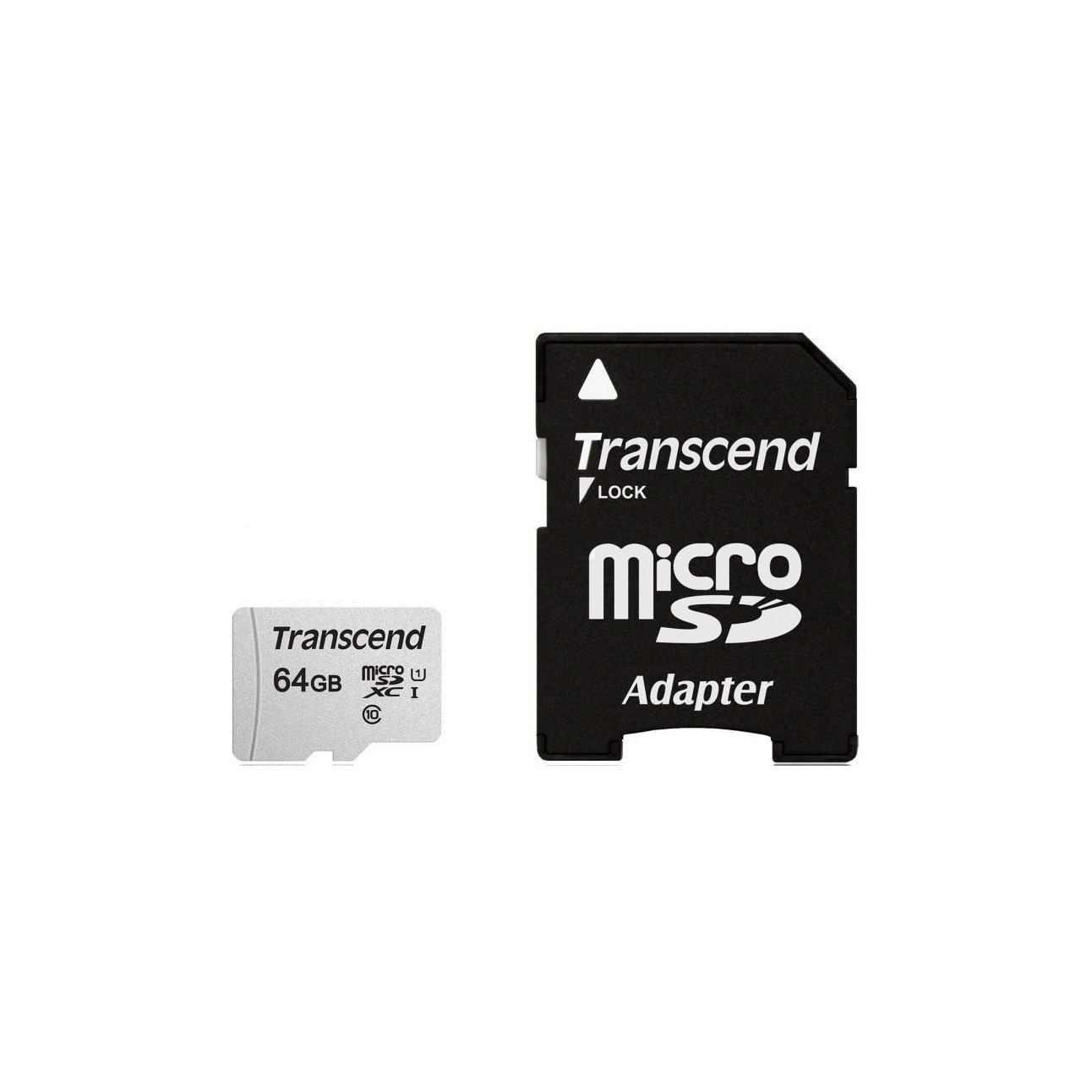
У этого типа карт памяти есть свои преимущества, это более высокая скорость, за счет встроенного контролера прямо в карту (у SD карт контролер встроен в фотоаппарат и скорость зависит от этого тоже), но учитывая физический размер самой карты, и хрупкость соединения — в скором будущем она пропадет как класс!
Тут нужно знать только одно, скорость которая обозначается цифрой и «Х» рядом, например 600X или 1000X. Этот параметр показывает во сколько раз карта быстрее CD диска.
Учитывайте, что в целом CF быстрее SD, но цена и размер огорчают.Существуют адаптеры, позволяющие вставлять SD в камеру, где слот CF. тоесть в карту CF вставляете SD и работаете! НО увы все они очень сокращают скорость передачи данных, даже если у вас быстрая SD то переходник сильно снизит скорость. И они все такие, хорошего не найдете. Поэтому если у вас CF кара в фотике, либо меняйте фотик, либо покупайте CF!
Переходники есть, но все они работают очень медленно!Карты XQD
Новый формат карт памяти разработанный Sony и внедренный вместе с Sandisk и Nikon. Самый быстрый и продвинутый тип карт памяти на данный момент! Но почти нигде не поддерживается кроме камер Nikon D4, D4S, D5, D850 and D500 ( в этих камерах есть опция, при покупке выбрать какой слот вы хотите — XQD или SD+ CF)
Самый быстрый и продвинутый тип карт памяти на данный момент! Но почти нигде не поддерживается кроме камер Nikon D4, D4S, D5, D850 and D500 ( в этих камерах есть опция, при покупке выбрать какой слот вы хотите — XQD или SD+ CF)
Возможно за ними будущее, но пока толу от них не много! И цена огромная!
Итого
На рынке сейчас актуальны только эти карты: MicroSD, SD, XQD и CF. И самая распространенная и выгодная это MicroSD. Если занимаетесь фото то оптимальные это 16-32GB. Для видео настоятельно рекомендую брать 64GB.
Карта памяти SanDisk Extreme Pro SDHC UHS Class 3 V30 95MB/sСамые оптимальные ЦЕНА/КАЧЕСТВО/СКОРОСТЬ. Сфотографируйте и закажите в интернете.
Остальные типы карт
Про карты Memory Stick Duo, MiniSD, CompactFlash Type II (CF-II), Cards CFast Cards и тд . Можете забыть!
Какого производителя лучше брать?
По сути без разницы! Все дохнут примерно одинаково! Лучше конечно предпочесть более известные бренды Sandisk, Kingston, Transcend, Toshiba, Sony.
Убедитесь какой максимальный объем карты памяти поддерживает ваш фотик! Это написано в инструкции, а еще проще у Google спросить! Потому что старые модели иногда больше 32GB не поддерживают!
Экономьте
В магазинах «за углом» типа «Связного» или «МедиаМаркт» — карты стоят на 30% дороже, чем в интернете! Всегда ищите на Yandex.Market самую дешевую цену!
Сохранность
Любая карта памяти может сдохнуть в самый ответственный момент! Поэтому если в вашей камере — два слота под карты памяти, делайте на вторую карту — БЭКАП!
В более дорогих моделях по 2 карты памяти! используйте это!Безопасность
Не таскайте все фотографии с собой, с прошлых фотосессий!
- Фотик могут украсть и ваши фотографии попадут куда не следует!
- Во время показа фотографий заказчику, случайно можно показать что-то непристойное или очень личное! Это не профессионально!
- Если вы постоянно вытаскиваете карту из фотика в комп и обратно, не форматируя ее, она рано или поздно глюконет! И потеряете фотки! Возьмите за правило — ПРИШЕЛ со съемки, СКИНУЛ фотки на комп, с КОМПА СКИНУЛ в бэкап, вставил обратно в фотик флешку и ОТФОРМАТИРОВАЛ!
- В нужный момент памяти может не хватить если вы не почистили флешку!
- Форматируйте флешку ТОЛЬКО в ФОТОАППАРАТЕ!
На всякий случай
Купите саааамую простую и дешевую флешку на 32GB. И бросьте в сумку «на всякий случай», часто забывают флешку в компе, и приходят на съемку без нее! А так хоть какая-то да с собой будет!
И бросьте в сумку «на всякий случай», часто забывают флешку в компе, и приходят на съемку без нее! А так хоть какая-то да с собой будет!
Хранение и организация карт памяти!
Не бросайте карты как попало и где попало!
Потратьте 300р на эту полезную штуку!Чтобы знать какие карты чистые и можно брать, а на каких еще лежат не слитые фотки! ДА и проживут карты гораздо дольше, если не будут болтаться и биться где попало!
Автор статьи — Фотограф Станислав Иваницкий
Станислав не только профессионально занимается фотографией, но еще и публикует полезные видео на своем YouTube канале
Комментарии можно оставить без регистрации и смс.
Навигация по записям
Как перенести фото на карту памяти на Андроид
Способ 1: Стандартный менеджер файлов
В каждом устройстве на Android есть средство управления файлами, хранящимися в его памяти.
- Находим на смартфоне приложение «Мои файлы», «Диспетчер файлов», «Проводник» или что-то похожее и запускаем его.

- В списке категорий выбираем «Изображения» и открываем раздел «Camera».
- Выделяем нужные фотографии. Обычно для этого нужно долгим нажатием отметить одну картинку, а затем тапнуть остальные. Нажимаем «Переместить», с помощью кнопки «Назад» возвращаемся на главный экран приложения «Мои файлы» и выбираем карту памяти.
- Изображения можно переместить сразу в корневой раздел SD-карты. Для этого просто жмем «Переместить сюда».
- Можно перенести фото в отдельный каталог. Сначала жмем иконку в виде трех точек и выбираем «Создать папку».
- Вводим ее название и тапаем «Создать». Затем открываем каталог и перемещаем в него фотографии.
Читать также: Решение проблемы с обнаружением SD-карты на Android
Способ 2: Стороннее ПО
Задачу можно выполнить и с помощью сторонних приложений. Существует много файловых менеджеров, с разным интерфейсом и функционалом, но способ перемещения изображений в них мало чем отличается. Рассмотрим, как перенести фото с устройства на SD-карту с помощью Total Commander.
Рассмотрим, как перенести фото с устройства на SD-карту с помощью Total Commander.
Скачать Total Commander из Google Play Маркета
- Запускаем приложение, выбираем «Память устройства» и заходим в папку «DCIM». Обычно в ней хранятся снятые на камеру фотографии.
- Открываем каталог «Camera», выделяем нужные изображения (в Тотал Коммандер для этого достаточно тапнуть по эскизу фотографии) и жмем «Копировать/Переместить». Теперь в поле можно ввести путь к каталогу, в котором будут храниться снимки, и нажать «Переместить».
- Второй способ указать путь – найти его в приложении. Тапаем справа кнопку со стрелками и жмем иконку в виде домика, чтобы выйти в главное меню Total Commander.
- Теперь выбираем карту памяти и жмем «OK».
Далее жмем «Переместить».
- Здесь также предварительно можно создать папку. Для этого жмем иконку в виде папки с плюсом и создаем новый каталог.

- Открываем его, нажимаем «OK» и перемещаем фото.
Ознакомиться с другими приложениями, предоставляющими возможность решения рассматриваемой задачи, можно в отдельной статье.
Читайте также: Сторонние файловые менеджеры для Android
Изменение настроек камеры
Чтобы в дальнейшем обходиться без вышеописанных действий, можно изменить настройки камеры так, чтобы фотографии сразу сохранялись на карту памяти.
- Запускаем приложение «Камера», открываем «Настройки», нажав иконку в виде шестеренки, ищем раздел «Место хранения», «Память», «Сохранить в» или похожий и заходим в него.
- В открывшемся окне выбираем SD-карту. Теперь каждый снимок будет храниться там.
Опишите, что у вас не получилось. Наши специалисты постараются ответить максимально быстро.
Помогла ли вам эта статья?
ДА НЕТПоделиться статьей в социальных сетях:
лучших карт памяти в 2022 году
Заниматься фотографией может быть очень приятным и, возможно, даже прибыльным хобби. Проблема в том, что когда вы только начинаете, вид всего снаряжения, которое там есть, может немного ошеломить. Чтобы помочь вашему новому увлечению правильно начать работу, мы подумали, что поделиться нашими лучшими картами памяти будет отличным способом начать 2022 год. В нашем сводном списке ниже вы найдете все виды карт памяти — для начинающих, фотографов, видеооператоров и профессионалов. .
Проблема в том, что когда вы только начинаете, вид всего снаряжения, которое там есть, может немного ошеломить. Чтобы помочь вашему новому увлечению правильно начать работу, мы подумали, что поделиться нашими лучшими картами памяти будет отличным способом начать 2022 год. В нашем сводном списке ниже вы найдете все виды карт памяти — для начинающих, фотографов, видеооператоров и профессионалов. .
Итак, присоединяйтесь к нам, пока мы избавимся от беспорядка и сосредоточимся на оборудовании, которое сделает вас лучшим фотографом с самого начала.
Как выбрать карту памяти для камеры
В любой технологии, которую вы покупаете в наши дни, есть определенные вещи, на которые вы должны обратить пристальное внимание, чтобы получить лучший продукт для ваших нужд. Карты памяти камеры не являются исключением. Итак, мы решили поделиться некоторыми советами.
Тип Сегодня на рынке представлено множество различных типов карт памяти. От карты Micro SD до карты SD, карты CF и даже M2 от Sony. Многие из них используются по-разному, но два из них чаще используются профессиональными фотографами и видеооператорами: SD-карта и CF-карта.
От карты Micro SD до карты SD, карты CF и даже M2 от Sony. Многие из них используются по-разному, но два из них чаще используются профессиональными фотографами и видеооператорами: SD-карта и CF-карта.
используются в основном в цифровых камерах, и их единственным реальным ограничением является емкость карты. В то время как когда они были впервые созданы, предел емкости составлял всего 2 ГБ, сегодня вы можете найти SD-карты емкостью до 512 ГБ. SanDisk даже производит SD-карту емкостью 1 ТБ, хотя она определенно не дешевая.
Карты CF, также известные как карты Compact Flash, обладают высокой скоростью и большой емкостью, поэтому они используются во многих профессиональных камерах. В то время как SD-карты наверстывают упущенное, профессионалы пока не готовы отказываться от CF-карт. Многие камеры будут иметь слот для каждой. Стоимость автомобилей CF почти вдвое превышает стоимость SD-карт, поэтому многие хотят, чтобы формат CF-карт устарел, поскольку SD-карты намного доступнее.
Цена
Когда вы покупаете карту памяти, размер хранилища не влияет на общую цену, которую вы заплатите.Самым большим фактором является скорость передачи карты. Например, при той же емкости SD-карта будет стоить намного дешевле, чем CF-карта, но вы также можете купить карту большой емкости по низкой цене, если готовы пожертвовать скоростью передачи.
Скорость
Скорость передачи относится к тому, насколько быстро карта памяти может записывать или считывать данные. Максимальная скорость, с которой карта может считывать данные, указана на карте. Однако самый важный показатель, на который следует обратить внимание, — это скорость записи данных на карту.На CF-картах скорость записи отображается как «X» раз или в МБ/с. Если вы видите что-то вроде 600X или 1066X, чтобы определить скорость, умножьте число перед X на 150, и полученное число будет скоростью карты в МБ/с.
Емкость
Из всех цифр, которые вы можете увидеть на карте памяти, емкость, скорее всего, понять легче всего. Карта памяти объемом 32 ГБ может хранить до 1000 фотографий в формате RAW. Если эти фотографии в формате jpeg, число увеличивается примерно до 3200.Наличие достаточного объема памяти для любого типа фото или видео, которые вы снимаете, очень важно. Вы же не хотите оказаться в ситуации, когда у вас кончится память в решающий момент.
Карта памяти объемом 32 ГБ может хранить до 1000 фотографий в формате RAW. Если эти фотографии в формате jpeg, число увеличивается примерно до 3200.Наличие достаточного объема памяти для любого типа фото или видео, которые вы снимаете, очень важно. Вы же не хотите оказаться в ситуации, когда у вас кончится память в решающий момент.
10+ лучших карт памяти 2022 года — обзор
- SanDisk Extreme PRO SD UHS-I — Лучшая карта памяти SD (Выбор редакции)
- Transcend SDXC UHS-II U3 — Best for Raw-файлы
- SanDisk Extreme 90MB/s — Лучшая недорогая SDHC-карта
- SanDisk Extreme Pro microSDXC UHS-I — Лучшая карта microSD с большим объемом памяти
- Lexar Professional 633x SDXC UHS-I — Лучшая карта памяти для фотосъемки
- Lexar Professional Class 10 UHS-II 2000X Speed — лучшая SD-карта для начинающих и профессионалов
- SanDisk Extreme PRO SD UHS-II — наиболее известен скоростью
- Sony SF-G Tough SDXC — Сверхпрочная карта памяти
- PNY Elite Performance SDXC 512 ГБ — SD-карта большой емкости по доступной цене
- Samsung PRO Endurance — лучшая карта MicroSD для начинающих
- Карта памяти Sony XQD серии G — B est Card XQD в наличии
Какая карта памяти лучше?
SanDisk Extreme PRO SD UHS-I — лучшая карта памяти 2022 года. Ознакомьтесь с таблицей, чтобы увидеть сравнение других лучших карт памяти и выбрать то, что лучше всего соответствует вашим потребностям.
Ознакомьтесь с таблицей, чтобы увидеть сравнение других лучших карт памяти и выбрать то, что лучше всего соответствует вашим потребностям.
Название
Sandisk Extreme Pro — карта флэш-памяти — 64 ГБ — SDXC UHS-I — черный, серый, красный, белый, желтый
Карта памяти SanDisk Extreme SDHC UHS-I 16 ГБ — 90 МБ/с, C10, U3, V30, 4K UHD, SD-карта —…
Карта памяти SanDisk Extreme Pro Micro SDXC UHS-I U3 A2 V30 + адаптер (400 ГБ)
Карта Lexar Professional 2000x 32 ГБ SDHC UHS-II, скорость чтения до 300 МБ/с, для DSLR, видео кинематографического качества…
Карта Sony TOUGH-G series SDXC UHS-II 64 ГБ, V90, CL10, U3, макс. R300 МБ/с, W299 МБ/с (SF-G64T/T1), черный
Карты Lexar Professional 633x 64 ГБ SDXC UHS-I, скорость чтения до 95 МБ/с, для цифровых зеркальных камер среднего уровня, видеокамер высокой четкости,…
Гарантия
Пожизненная ограниченная гарантия
Пожизненная ограниченная гарантия
Пожизненная ограниченная гарантия
Пожизненная ограниченная гарантия
Пожизненная ограниченная гарантия
Подходит для
Фотография и/или видео (включая 4K)
Фотография и видео (включая 4K)
Съемка и создание изображений высокой емкости
Фотография и видео (включая 4K)
Высокоскоростная серийная фотосъемка и видеосъемка (включая 4K)
Фото и/или видео (включая 4K)
Лучший в целомМиниатюра
Название
Sandisk Extreme Pro — карта флэш-памяти — 64 ГБ — SDXC UHS-I — черный, серый, красный, белый, желтый
Гарантия
Пожизненная ограниченная гарантия
Подходит для
Фотография и/или видео (включая 4K)
Лучшая бюджетная SDHC-картаМиниатюра
Название
Карта памяти SanDisk Extreme SDHC UHS-I 16 ГБ — 90 МБ/с, C10, U3, V30, 4K UHD, SD-карта —. ..
..
Гарантия
Пожизненная ограниченная гарантия
Подходит для
Фотография и видео (включая 4K)
Лучшая карта MircoSDМиниатюра
Название
Карта памяти SanDisk Extreme Pro Micro SDXC UHS-I U3 A2 V30 + адаптер (400 ГБ)
Гарантия
Пожизненная ограниченная гарантия
Подходит для
Съемка и создание изображений высокой емкости
Лучшее для профессионаловМиниатюра
Название
Карта Lexar Professional 2000x 32 ГБ SDHC UHS-II, скорость чтения до 300 МБ/с, для DSLR, видео кинематографического качества…
Гарантия
Пожизненная ограниченная гарантия
Подходит для
Фотография и видео (включая 4K)
Самый прочныйМиниатюра
Название
Карта Sony TOUGH-G series SDXC UHS-II 64 ГБ, V90, CL10, U3, макс. R300 МБ/с, W299 МБ/с (SF-G64T/T1), черный
Подходит для
Высокоскоростная серийная фотосъемка и видеосъемка (включая 4K)
Высокая емкостьМиниатюра
Название
Карты Lexar Professional 633x 64 ГБ SDXC UHS-I, скорость чтения до 95 МБ/с, для цифровых зеркальных камер среднего уровня, видеокамер высокой четкости. ..
..
Гарантия
Пожизненная ограниченная гарантия
Подходит для
Фото и/или видео (включая 4K)
Лучшие карты памяти, которые вы можете купить в 2022 году
1. SanDisk Extreme PRO SD UHS-I
(Выбор редакции) Изображение предоставлено: AmazonЛучшая карта памяти SD в целом
Тип карты : SDXC | Емкость : 64 ГБ-1 ТБ | Скорость чтения : До 90 МБ/с | Скорость записи : До 170 МБ/с | Гарантия : Пожизненная ограниченная гарантия | Подходит для : фото и/или видео (включая 4K)
Доступный с объемом памяти до 1 ТБ, Extreme Pro SD от SanDisk не только обеспечивает скорость записи до 90 МБ/с, что означает, что он может справляться с быстрой репортажной съемкой, но и скорость до 170 МБ/с. что ускорит все как для новичков, так и для опытных профессионалов.
Обработка данных, которую может выполнять карта памяти, не только упрощает захват последовательности фотографий в формате Raw, но и делает ее пригодной для видеосъемки в формате 4K. В общем, это одна из лучших карт памяти.
| Плюсы | Минусы |
| ➕ Самая быстрая карта microSD | ➖ Дорогой |
Последняя цена на Amazon:
2.Transcend SDXC UHS-II U3
Изображение предоставлено: AmazonОтлично подходит для файлов Raw или видео высокого разрешения
Тип карты : SDXC | Емкость : До 64 ГБ | Скорость чтения : До 285 МБ/с | Скорость записи : До 180 МБ/с | Гарантия : Пятилетняя ограниченная гарантия | Подходит для : Профессиональная скоростная съемка в высоком разрешении Необработанные фотографии и высококачественное видео 4K
Если вы хотите записывать в основном файлы в формате Raw, вам понадобится карта памяти, которая может обрабатывать изображения высочайшего качества в последовательных сериях, а также имеет важное значение для хранения значительного объема памяти. Может показаться, что SDXC UHS-II U3 от Transcend имеет меньшую емкость, чем хотелось бы, производительность выделяется быстрым чтением и записью со скоростью 285 МБ/с и 180 МБ/с соответственно. Фирменные карты Transcend устойчивы к ударам и рентгеновскому излучению, гарантируя, что ваши фото и видео всегда будут на месте.
Может показаться, что SDXC UHS-II U3 от Transcend имеет меньшую емкость, чем хотелось бы, производительность выделяется быстрым чтением и записью со скоростью 285 МБ/с и 180 МБ/с соответственно. Фирменные карты Transcend устойчивы к ударам и рентгеновскому излучению, гарантируя, что ваши фото и видео всегда будут на месте.
| Плюсы | Минусы |
| ➕ Прочный | ➖ Маленькая хрупкая |
| ➕ Высокая скорость передачи данных |
Последняя цена на Amazon:
Распродажа Карта флэш-памяти Transcend Uhs-II Class 3 V90 SDHC емкостью 32 ГБ (TS32GSDC700S)- Карты памяти Transcend SDXC/SDHC 700S изготовлены с использованием флэш-памяти MLC NAND высшего уровня, что делает их долговечными и надежными. Стандарты класса скорости 90 (V90) для видео 4K, скорости чтения/записи 285 МБ/с и 180 МБ/с
- Карты памяти Transcend SDXC/SDHC 700S позволяют записывать тысячи фотографий и часов видео в формате Full HD
- Доставка лучшая производительность и стабильность, карты памяти Transcend SD протестированы на устойчивость к экстремальным условиям
- Transcend предлагает эксклюзивное программное обеспечение для восстановления, бесплатную утилиту для восстановления данных, которая позволяет глубоко искать в устройстве хранения следы стертых файлов
3.
 SanDisk Extreme 90 МБ/с Изображение предоставлено: Amazon
SanDisk Extreme 90 МБ/с Изображение предоставлено: AmazonОтличная недорогая SDHC-карта
Тип карты : SDHC | Емкость : До 256 ГБ | Скорость чтения : До 90 МБ/с | Скорость записи : До 40 МБ/с | Гарантия : Пожизненная ограниченная гарантия | Подходит для : фото и видео (включая 4K)
Иногда хочется получить лучшее из двух миров: SD-карту большой емкости по доступной цене. Extreme 90MB/s от SanDisk — отличный выбор, отвечающий всем требованиям. Предлагая совместимость с классом скорости UHS 3, если вы снимаете видео в формате 1080p или даже 4K, эта карта будет достаточно быстрой. Даже по доступной цене он по-прежнему защищен от воды, температуры и ударов, что полезно знать, если вы планируете испытать карту.
| Плюсы | Минусы |
| ➕ Отличная производительность | ➖ Не так быстро по сравнению с другими картами той же марки |
| ➕ Прочный |
Последняя цена на Amazon:
Карта памяти SanDisk 16 ГБ Extreme SDHC UHS-I — 90 МБ/с, C10, U3, V30, 4K UHD, SD-карта —. ..
..- Скорость съемки до 40 МБ/с*, скорость передачи до 90 МБ/с* требует совместимых устройств, способных достигать таких скоростей. | *На основе внутреннего тестирования; производительность может быть ниже в зависимости от хост-устройства,…
- Идеально подходит для съемки видео 4K UHD(1) и серийной фотосъемки | (1) Поддержка видео в форматах Full HD (1920×1080) и 4K UHD (3840 x 2160) может различаться в зависимости от хост-устройства, атрибутов файла и других параметров…
- Захват непрерывного видео с классом скорости UHS 3 (U3) и классом скорости видео 30 (В30)(2) | (2) Постоянная скорость захвата видео 30 МБ/с означает вариант производительности, предназначенный для поддержки режима реального времени…
- Созданы и протестированы в суровых условиях(3): термостойкие, водонепроницаемые, ударопрочные и стойкие к рентгеновскому излучению | (3)Только карта
4. SanDisk Extreme Pro microSDXC UHS-I
Изображение предоставлено: AmazonЛучшая карта microSD с большим объемом памяти
Тип карты : microSDXC | Емкость : до 1 ТБ | Скорость чтения : До 170 МБ/с | Скорость записи : До 90 МБ/с | Гарантия : Пожизненная ограниченная гарантия | Подходит для : Высокопроизводительная съемка и создание изображений
Доступная емкость хранения до 1 ТБ, Extreme Pro microSDXC UHS-I от SanDisk представляет собой карту microSDXC, которая поставляется с адаптером SD большего размера, поэтому вы можете использовать карту множеством различных способов. В то время как общий размер карты и емкость, которую она предлагает, могут быть ошеломляющими, скорости чтения и записи адекватны, но не будут устанавливать никаких рекордов.
В то время как общий размер карты и емкость, которую она предлагает, могут быть ошеломляющими, скорости чтения и записи адекватны, но не будут устанавливать никаких рекордов.
Если вам больше нравится иметь тонну памяти без огромной скорости, то Extreme Pro microSDXC UHS-I от SanDisk — отличный вариант для вас.
| Плюсы | Минусы |
| ➕ Широкая совместимость устройств | ➖ Скорость чтения низкая |
Последняя цена на Amazon:
5.Lexar Professional 633x SDXC UHS-I
Изображение предоставлено: AmazonЛучшая карта памяти для фотографии
Тип карты : SDXC | Емкость : До 1 ТБ | Скорость чтения : До 95 МБ/с | Скорость записи : До 45 Мбит/с | Гарантия : Пожизненная ограниченная гарантия | Подходит для : фото и/или видео (включая 4K)
Когда новый владелец камеры только начинает работать, многие стремятся сделать как можно больше фотографий и видео, чтобы лучше понять, на что способна их камера. Это может довольно быстро заполнить карту, но с Professional 633x SDXC UHS-I от Lexar скорость передачи достаточно высока, чтобы обрабатывать большие объемы как фотографий, так и видео.
Это может довольно быстро заполнить карту, но с Professional 633x SDXC UHS-I от Lexar скорость передачи достаточно высока, чтобы обрабатывать большие объемы как фотографий, так и видео.
Если вы профессиональный фотограф, вам также нужна карта памяти, на которую можно записать большое количество фотографий. Этот продукт оказался отличной картой памяти для фотосъемки . Он предназначен для работы в сложных условиях профессионального использования.
Варианты меньшей емкости Lexar можно приобрести по довольно разумной цене, но по мере приближения к 1 ТБ хранилища это может оказаться за пределами чьего-то бюджета.Если вы можете себе это позволить, приобретите его, и вы не будете разочарованы годами непрерывного использования.
| Плюсы | Минусы |
| ➕ Отличная скорость передачи | ➖ Дороговато, если вы предпочитаете большую емкость |
| ➕ Прочный |
Последняя цена на Amazon:
Распродажа Карты Lexar Professional 633x 64 ГБ SDXC UHS-I, скорость чтения до 95 МБ/с, для цифровых зеркальных фотокамер среднего класса, HD-видеокамер. ..
..- Высокоскоростная производительность класса 10 использует технологию UHS-I (U1 или U3 в зависимости от емкости) для скорости чтения до 95 МБ/с (633x).
- Снимайте высококачественные видео с разрешением 1080p Full-HD, 3D и 4K
- Наслаждайтесь съемкой дольше, не меняя карты памяти. Варианты большой емкости до 1 ТБ.
- Высокоскоростная передача файлов с карты на компьютер для значительного ускорения рабочего процесса. Температура от 0 градусов по Цельсию до 70 градусов по Цельсию (от 32 градусов по Фаренгейту до 158 градусов по Фаренгейту).Ограниченная пожизненная поддержка продукта
6. Lexar Professional Class 10 UHS-II 2000X Скорость
Изображение предоставлено: AmazonОтличная SD-карта для начинающих и профессионалов
Тип карты : SDHC или SDXC | Емкость : До 128 ГБ | Скорость чтения : До 300 МБ/с | Скорость записи : До 260 МБ/с | Гарантия : Пожизненная ограниченная гарантия | Подходит для : фото и видео (включая 4K)
Professional Class 10 UHS-II 2000X Speed от Lexar — отличный выбор как для профессиональных фотографов, так и для начинающих. Использование технологии UHS-II, позволяющей достигать скорости передачи до 300 МБ/с и скорости записи до 260 МБ/с. Независимо от того, что вы снимаете, будь то видео в формате Full HD, 4K или даже файлы в формате Raw, карта справится со всем этим.
Использование технологии UHS-II, позволяющей достигать скорости передачи до 300 МБ/с и скорости записи до 260 МБ/с. Независимо от того, что вы снимаете, будь то видео в формате Full HD, 4K или даже файлы в формате Raw, карта справится со всем этим.
Несмотря на то, что максимальная емкость меньше, чем у конкурентов, независимо от того, являетесь ли вы профессиональным фотографом или только начинаете это замечательное путешествие, SD-карта от Lexar — отличный выбор.
| Плюсы | Минусы |
| ➕ Высокая скорость передачи | – |
| ➕ Пожизненная гарантия |
Последняя цена на Amazon:
7.SanDisk Extreme PRO SD UHS-II
Изображение предоставлено: AmazonSD-карта для тех, кто ищет больше скорости
Тип карты : SDXC | Емкость : До 128 ГБ | Скорость чтения : До 300 МБ/с | Скорость записи : До 260 МБ/с | Гарантия : Пожизненная ограниченная гарантия | Подходит для : Профессионалы, которым нужна быстрая серийная съемка фотографий и видео в высоком разрешении
Если у вас есть карта памяти, которая не справляется со снимаемыми вами снимками, вы можете пропустить важный снимок, и это очень неприятно. Карта Extreme PRO SD UHS-II от SanDisk помогает решить эти проблемы благодаря скорости чтения до 300 МБ/с и скорости записи до 260 МБ/с, что делает ее лидером среди других карт памяти.
Карта Extreme PRO SD UHS-II от SanDisk помогает решить эти проблемы благодаря скорости чтения до 300 МБ/с и скорости записи до 260 МБ/с, что делает ее лидером среди других карт памяти.
Если вы фотографируете или снимаете видео о спорте, дикой природе или хотите записывать видео с четкостью разрешения 4K, эта карта памяти просто необходима вам. В то время как емкость достигает 128 ГБ, основное внимание в карте уделяется скорости, которая, безусловно, впечатляет.
| Плюсы | Минусы |
| ➕ Подходит для видео 4K и 8K | ➖ Превышение скорости над емкостью |
| ➕ Подходит для скорострельных фотокамер |
Последняя цена на Amazon:
8.Sony SF-G Tough SDXC
Изображение предоставлено: AmazonСверхпрочная карта памяти
Тип карты : SDXC | Емкость : До 128 ГБ | Скорость чтения : До 300 МБ/с | Скорость записи : До 299 МБ/с | Гарантия : Производитель | Подходит для : высокоскоростная серийная фотосъемка и видеосъемка (включая 4K)
Если вы делаете много фотографий и записываете много видео, с вашей картой памяти может случиться что-то, из-за чего она будет работать неправильно. К счастью, SF-G Tough SDXC от Sony был создан, чтобы максимально устранить эту проблему. Хотя ни одна SD-карта не является на 100% защищенной от разрушения, SD-карта, входящая в линейку Sony Tough, заявляет, что она пыле- и водонепроницаемая, а также «устойчива к изгибам» при воздействии давления до 18 кг.
К счастью, SF-G Tough SDXC от Sony был создан, чтобы максимально устранить эту проблему. Хотя ни одна SD-карта не является на 100% защищенной от разрушения, SD-карта, входящая в линейку Sony Tough, заявляет, что она пыле- и водонепроницаемая, а также «устойчива к изгибам» при воздействии давления до 18 кг.
Карта протестирована на устойчивость к каплям, ее можно просто промыть, если она загрязнится. Если у вас есть бюджет и вы снимаете изображения, для которых может потребоваться такая карта, она стоит своих денег.
| Плюсы | Минусы |
| ➕ Прочный | ➖ Прочная сборка увеличивает стоимость |
| ➕ Защита от пыли, грязи и воды |
Последняя цена на Amazon:
Карта SDXC UHS-II серии Sony TOUGH-G 64 ГБ, V90, CL10, U3, макс. R300 МБ/с, W299 МБ/с (SF-G64T/T1), черный- Прочные характеристики: первая в мире цельная литая конструкция из материалов высокой твердости обеспечивает самый высокий в мире уровень прочности на изгиб, в 18 раз превышающий стандарт SD
- Без ребер, без защиты от записи Конструкция переключателя: первая в мире без ребер, без записи конструкция защитного переключателя6 удалена легко ломается Детали, такие как ребро
- Быстрая передача файлов: скорость передачи до 300 МБ/с и скорость записи до 299 МБ/с 3.
 Uhs-ii, класс 10, соответствие U3. Высокая скорость записи отлично подходит для записи 4K и непрерывной серийной съемки
Uhs-ii, класс 10, соответствие U3. Высокая скорость записи отлично подходит для записи 4K и непрерывной серийной съемки - Высочайший уровень Водонепроницаемость (ipx8*5) и пыленепроницаемость (ip6x*5): полностью герметичная монолитная структура. Эта карта является водонепроницаемой (соответствует IPX8)
- Обратная совместимость с Оборудование, совместимое с UHS-I: максимальная производительность достигается при использовании камеры, совместимой с UHS-II (скорость передачи до 95 МБ/с и записи до 90 МБ/с3)
9.PNY Elite Performance SDXC 512 ГБ
Изображение предоставлено: AmazonSD-карта большой емкости по доступной цене
Тип карты : SDXC | Емкость : До 512 ГБ | Скорость чтения : До 95 МБ/с | Скорость записи : Не указано | Гарантия : Пожизненная (ограниченная) | Подходит для : высокоскоростная серийная фотосъемка и видеосъемка (включая 4K)
В то время как PNY известна тем, что производит SD-карты, которые подходят практически для любого бюджета фотографа, карта Elite Performance SDXC выделяется из пакета своим диапазоном емкости от 32 ГБ до 512 ГБ и не заставляет пользователей платить за нее много. При скорости чтения 95 МБ/с брендинг «Elite» означает, что эти карты не только подходят для видео, но и долговечны.
При скорости чтения 95 МБ/с брендинг «Elite» означает, что эти карты не только подходят для видео, но и долговечны.
SD-карта является водонепроницаемой, ударопрочной, термостойкой и магнитостойкой. Это означает, что любой фотограф, от новичка до профессионала, может быть уверен, что карта от PNY является идеальным выбором и обеспечит душевное спокойствие на долгое время.
| Плюсы | Минусы |
| ➕ Водонепроницаемый | ➖ Вы можете получить более быстрые варианты |
| ➕ Пожизненная гарантия |
Последняя цена на Amazon:
Карта флэш-памяти PNY 512 ГБ Elite Performance Class 10 U3 SDXC- Скорость последовательного чтения до 95 МБ/с
- Класс 10, рейтинг U3 обеспечивает скорость и производительность для серийной фотосъемки в формате HD и видеосъемки 4K Ultra HD
- Запись, хранение и обмен видео, фотографиями, музыкой, файлами и многим другим на устройстве
- Совместимость с камерами «наведи и снимай», цифровыми зеркальными камерами, стандартными и усовершенствованными видеокамерами с поддержкой HD и т.
 д.
д. - Надежность и долговечность: магнитостойкий, ударопрочный, термостойкий, водонепроницаемый
10.Samsung PRO Выносливость
Изображение предоставлено: AmazonЛучшая карта MicroSD для начинающих
Тип карты : microSD (с адаптером SD) | Емкость : До 128 ГБ | Скорость чтения : До 100 МБ/с | Скорость записи : До 30 МБ/с | Гарантия : до 5 лет | Подходит для : Экшн-камеры, видеорегистраторы, камеры видеонаблюдения
Несмотря на то, что они рекламируются как способные выдерживать суровые условия, служить дольше и лучше всего подходят для использования в экшн-камерах, карта PRO Endurance MicroSDHC от Samsung — лучшая карта MicroSD, которую вы можете получить прямо сейчас.Заявления производителя подкрепляются тем фактом, что они могут записывать со скоростью чтения/записи 100 МБ/с и 300 МБ/с соответственно.
При максимальной производительности и лучших в отрасли показателях обещается 43 800 часов непрерывной видеозаписи. Если вы ищете карту MicroSD, вы не можете выбрать ее лучше, чем у Samsung.
| Плюсы | Минусы |
| ➕ Прочный | ➖ Трудно обращаться |
| ➕ Подходит для всех типов устройств |
Последняя цена на Amazon:
11.
Карта памяти Sony XQD серии G Изображение предоставлено: AmazonЛучшая доступная карта XQD
Тип карты : XQD | Емкость : До 64 ГБ | Скорость чтения : До 440 МБ/с | Скорость записи : До 400 МБ/с | Гарантия : Производитель | Подходит для для : Высокоскоростная серийная фотосъемка и видеосъемка (включая 4K)
Несмотря на то, что этот формат карты не является широко поддерживаемым, карта XQD была принята компанией Nikon для некоторых цифровых зеркальных фотокамер И полнокадровых беззеркальных камер серии Z. Если у вас есть одна из этих камер, использование карты памяти серии G от Sony кажется удачным выбором. Со скоростью чтения и записи более 400 Мбит/с он может справиться практически со всем, что вы хотите сделать, а затем, когда придет время перенести их на ваш домашний компьютер, это будет сделано за считанные минуты.
Если у вас есть одна из этих камер, использование карты памяти серии G от Sony кажется удачным выбором. Со скоростью чтения и записи более 400 Мбит/с он может справиться практически со всем, что вы хотите сделать, а затем, когда придет время перенести их на ваш домашний компьютер, это будет сделано за считанные минуты.
Последняя цена на Amazon:
Карта памяти Sony Professional XQD серии G 64 ГБ (QDG64E/J)- Интерфейс PCI Express Gen2 и USB 3.0 (Super speed) для повышения производительности и простоты подключения к ПК
- Максимальная скорость чтения 440 МБ/с и максимальная скорость записи 400 МБ/с
- Высокоскоростная серийная съемка с помощью цифровых зеркальных камер или электростатическим ударом
- Повышенная прочность корпуса Обеспечивает надежную конструкцию для надежного использования. Диапазон рабочих температур: от -25 до +65°C (без конденсации)
Часто задаваемые вопросы
Как узнать, какую SD-карту купить?
Во-первых, решите, для каких целей вы хотите использовать SD-карту и куда вы хотите ее вставить. В зависимости от совместимости выберите физический размер, например microSD, miniSD или SD. Затем проверьте класс скорости. Для быстрой передачи данных и высококачественной записи видео выберите SD-карту класса 10.
Наконец, обратите внимание на размер карты, например 16 ГБ, 32 ГБ, 64 ГБ и так далее. Чем больше места для хранения вам нужно, выберите подходящее.
В зависимости от совместимости выберите физический размер, например microSD, miniSD или SD. Затем проверьте класс скорости. Для быстрой передачи данных и высококачественной записи видео выберите SD-карту класса 10.
Наконец, обратите внимание на размер карты, например 16 ГБ, 32 ГБ, 64 ГБ и так далее. Чем больше места для хранения вам нужно, выберите подходящее.
Какой класс карт памяти лучше?
Класс 10 — лучший класс для карт памяти, так как они самые быстрые и подходят для записи видео в формате Full HD.Однако, если вы просто хотите хранить файлы на своей SD-карте, то ваши карты класса 4 и класса 6 достаточно хороши для вашего бюджета.
Можно ли использовать SD-карту в качестве внутренней памяти?
Использование SD-карт в качестве внутренней памяти часто является хорошим вариантом. Однако, если вы используете медленную SD-карту для того же, скорость будет страдать, и приложения не будут загружаться быстро. Это также мешает игровому процессу. Вы можете столкнуться с проблемами при поиске файлов, а сбой карты может привести к повреждению данных на вашем устройстве.
Вы можете столкнуться с проблемами при поиске файлов, а сбой карты может привести к повреждению данных на вашем устройстве.
В чем разница между картой памяти и SD-картой?
Карты памяти и SD-карты различаются по физическому размеру, поскольку карты памяти, обычно называемые microSD, имеют меньший размер. Максимальная емкость и технология безопасности также различаются для обеих карт.
Лучшие карты памяти в 2022 году
В 2022 году мы все должны стремиться попробовать что-то новое и получить опыт, который изменит нас к лучшему. Обучение тому, как стать фотографом, даже в качестве хобби, может оказать глубокое влияние на вашу жизнь в целом.Мы надеемся, что наш список лучших карт памяти 2022 года вдохновит вас попробовать что-то новое и увидеть то, чего вы никогда раньше не видели.
Похожие сообщения:
Как перенести фотографии с карты памяти на ПК или ноутбук
Вы сделали отличные снимки на цифровую камеру или смартфон, но как сохранить их на ноутбуке? Ответ кроется в картах памяти. Это широко распространенный полезный носитель для передачи фотографий, видео и других файлов с одного устройства на другое.Для цифровых камер SD и CompactFlash остаются популярными форматами карт памяти, а Micro SD меньшего размера стал стандартом для хранения данных в смартфонах. Простые инструкции, изложенные в этой статье, сделают процесс переноса карты памяти быстрым и легким.
Это широко распространенный полезный носитель для передачи фотографий, видео и других файлов с одного устройства на другое.Для цифровых камер SD и CompactFlash остаются популярными форматами карт памяти, а Micro SD меньшего размера стал стандартом для хранения данных в смартфонах. Простые инструкции, изложенные в этой статье, сделают процесс переноса карты памяти быстрым и легким.
- Извлеките карту памяти из камеры или телефона. Кроме того, устройство может поставляться с кабелем USB для передачи данных. С помощью кабеля вы можете оставить карту в камере и подключить ее к ноутбуку или ПК. Подключите один конец к порту данных устройства, а другой — к USB-разъему компьютера.На некоторых камерах кабельный метод будет передавать медленнее, чем напрямую через карту памяти. Примечательно, что в телефонах Apple отсутствуют какие-либо варианты хранения карт памяти, поэтому USB будет единственным способом подключения к этим устройствам.
- Многие ноутбуки и некоторые настольные ПК оснащены встроенным устройством чтения карт памяти SD.
 Если она есть на вашем компьютере, то SD-карту можно легко вставить для считывания файлов изображений. Если на вашем ПК нет слота для SD-карты или вам нужно читать карты другого формата, потребуется внешний кард-ридер.Эти считыватели обычно подключаются к доступному USB-порту и могут использоваться для передачи файлов, как и любой другой внешний накопитель.
Если она есть на вашем компьютере, то SD-карту можно легко вставить для считывания файлов изображений. Если на вашем ПК нет слота для SD-карты или вам нужно читать карты другого формата, потребуется внешний кард-ридер.Эти считыватели обычно подключаются к доступному USB-порту и могут использоваться для передачи файлов, как и любой другой внешний накопитель. - Найдите на компьютере папку назначения, в которой вы хотите хранить изображения, например рабочий стол, основную папку изображений или подпапку в любом из них.
- Откройте папку назначения по вашему выбору. Появится сообщение о том, что устройство подключено, и вопрос о том, что вы хотите, чтобы Windows сделала.
- Выберите Импорт изображений на мой компьютер из предложенных вариантов.
- Выберите фотографии, которые вы хотите передать. Убедитесь, что в поле под каждым изображением, которое вы хотите передать, стоит галочка.
- Назовите свои изображения, когда будет предложено сделать это. Пометьте их каким-либо узнаваемым образом, чтобы вы могли найти их, когда захотите посмотреть на них снова.

Вы можете перенести изображения вручную, перетащив файлы изображений из папки на карте ПК в открытую папку на компьютере или используя ярлыки копирования и вставки в операционной системе.Просто щелкните изображение, которое вы хотите передать, и, удерживая нажатой кнопку мыши, переместите его вместе с указателем мыши в папку, в которой вы хотите его сохранить. Файлы также можно копировать в пакетном режиме, выделив несколько эскизов изображений одновременно. время.
Первоначально опубликовано: 27 июня 2011 г.
Какой объем SD-карты вам нужен? – Брендан Уильямс Creative
В первый раз, когда я купил камеру, я думал, что самое сложное позади. После нескольких часов изучения того, какие типы камер лучше всего подходят для моих нужд, я с облегчением наконец купил что-то.О чем я не думал, так это о том, насколько важным может быть решение о выборе правильной SD-карты. То, что я думал, будет простой покупкой, оказалось еще одним исследовательским испытанием. У меня было столько вопросов! Самый большой из них: «Какого размера SD-карта вам нужна?». Проработав несколько лет фотографом, я, наконец, понял, что принять решение легко.
У меня было столько вопросов! Самый большой из них: «Какого размера SD-карта вам нужна?». Проработав несколько лет фотографом, я, наконец, понял, что принять решение легко.
Принимая решение о том, какого размера SD-карту покупать, нужно учитывать, будете ли вы снимать фото или видео. Размеры фото- и видеофайлов сильно различаются, поэтому важно, чтобы карта памяти не была слишком маленькой.Для фотографии более чем достаточно SD-карты емкостью от 32 до 64 ГБ. Что касается видео, то разумнее будет приобрести карту на 128 ГБ или 256 ГБ.
С учетом сказанного, есть еще много переменных, которые влияют на то, какая карта подойдет вам лучше всего. Продолжайте ниже, чтобы узнать больше о том, как вы можете выбрать SD-карту определенного размера.
Разница между размерами фото и видео файлов
Если вы когда-либо записывали видео и делали фото на одну и ту же SD-карту, вы, вероятно, видели огромную разницу файлов при импорте.Фотографии обычно находятся в одном и том же диапазоне от 15 МБ до 35 МБ в зависимости от того, снимаете ли вы в формате RAW или JPEG.
, с другой стороны, будут различаться в зависимости от продолжительности каждой записи и разрешения видео. Видеоклип 1080p может иметь размер от 50 МБ до 100 МБ+, где клип 4K легко преодолевает порог в 200 МБ в течение короткого 30-секундного окна. Теперь вы можете начать видеть, как быстро заполняется карта при съемке видео.
Чтобы помочь вам представить, сколько фотографий видео может храниться на карте, давайте разберем ее.
Один гигабайт (ГБ) равен 1000 мегабайтам (МБ). Таким образом, на небольшой карте емкостью 16 ГБ можно хранить 16 000 МБ информации. Ради фотографий, давайте усредним это и предположим, что каждая сделанная вами фотография представляет собой файл RAW размером 30 МБ. Это означает, что карта объемом 16 ГБ может вместить 533 изображений, прежде чем она будет заполнена.
Если вы возьмете ту же карту на 16 ГБ и примените ее к видео, все станет выглядеть по-другому. Давайте разделим разницу между 4K и 1080p и скажем, что каждый снятый вами видеоклип в среднем составляет 150 МБ.![]() Используя ту же карту на 16 ГБ, что и раньше, теперь вы можете хранить только 106 видеоклипов , прежде чем она будет заполнена.
Используя ту же карту на 16 ГБ, что и раньше, теперь вы можете хранить только 106 видеоклипов , прежде чем она будет заполнена.
Несмотря на то, что вы используете точно такую же карту, вы получаете гораздо меньше видеоклипов по сравнению с фотографиями. Если вы хотите взять SD-карту в отпуск и не планируете регулярно ее очищать, вы быстро столкнетесь с проблемами. Вы хотите выбрать SD-карту, которая достаточно велика для хранения ваших данных, но не слишком быстро заполняется.
Так почему бы вам не купить SD-карту самого большого размера? Что ж, на это есть причина.
Какой размер SD-карты лучше всего подходит для фотографий?
Возможно, вы инстинктивно покупаете любую SD-карту, на которой больше всего места. Если вы можете найти себе SD-карту на 2 ТБ (2000 ГБ), все готово. Как говорится, чем больше, тем лучше!
Что касается SD-карт, это не так . После личного опыта и самостоятельного изучения проблем SD-карта емкостью 32–64 ГБ является наиболее полезной для фотографии. Эти размеры карт далеки от бегемотов на 256 ГБ и выше, но они идеально подходят для фотографии.
Эти размеры карт далеки от бегемотов на 256 ГБ и выше, но они идеально подходят для фотографии.
Как и любая технология, карты могут выйти из строя. Они могут быть повреждены, иметь поврежденный файл или даже потеряться в куче вещей. Если вы используете одну карту на 256 ГБ для всех своих фотографий, существует большой риск потерять все. По сути, вы кладете все яйца в одну корзину.
Когда вы отправляетесь в отпуск, лучше использовать несколько SD-карт на протяжении всей поездки, чем одну одну. Таким образом, если что-то случится с одной картой, остальные останутся нетронутыми.Мне нравится носить с собой 3 разные карты на 64 ГБ в водонепроницаемом футляре для карт памяти и переворачивать их во время поездок. Таким образом, я могу хранить все свои важные изображения, разбросанные по разным картам, сохраняя при этом их организованность и безопасность в одном месте.
Это не только безопаснее, но и стоит столько же, сколько покупка одной SD-карты большего размера. Фактически, вы можете приобрести 3 разные SD-карты емкостью 32–64 ГБ по той же цене, что и одну карту большей емкости. Таким образом, в конце концов, вы платите не больше, чем с SD-картой большего размера.
Таким образом, в конце концов, вы платите не больше, чем с SD-картой большего размера.
Какой размер SD-карты лучше всего подходит для видео?
При съемке видео не хочется постоянно перезагружать SD-карты. Это раздражает, а еще легче что-то потерять. Поскольку видеофайлы намного больше фотографий, лучше использовать SD-карту большей емкости. Однако, как и в случае с фотографиями, наверное, не лучшая идея приобретать SD-карту самого большого размера. Поместив все свои видео на одну карту, можно легко потерять все сразу.
Вместо этого лучше всего выбрать SD-карту на 128 ГБ или 256 ГБ для видео. Если вы предпочитаете снимать видео в формате 4K, вы можете взять с собой 2 или 3 разные карты памяти. Таким образом, вам никогда не придется иметь дело с полными картами, когда вы собираетесь снимать что-то потрясающее.
Независимо от того, любите ли вы видеосъемку или нет, всегда полезно иметь при себе дополнительные SD-карты. На случай, если одна карта выйдет из строя или вы настреляете больше, чем ожидали, у вас всегда есть резервная копия, чтобы продолжить работу!
Другие важные характеристики SD-карты, которые следует учитывать
Когда большинство людей смотрят на SD-карту, они думают, какого размера SD-карту нужно купить. Хотя это очень важный фактор, есть и другие аспекты карт памяти, на которые стоит обратить внимание.
Хотя это очень важный фактор, есть и другие аспекты карт памяти, на которые стоит обратить внимание.
— Скорость карты
Каждая карта памяти имеет разную скорость чтения и записи. Эти скорости будут определять, насколько быстро карта может сохранять информацию и отображать ее на вашей камере. При использовании более медленной карты памяти может быть задержка в несколько секунд между тем, как вы сделаете снимок, и появлением предварительного просмотра. Однако, если вы используете более быструю карту памяти со скоростью 95 МБ/с или быстрее, ваша фотография будет отображаться почти сразу после того, как она будет сделана.
Хотя скорость карты не всегда важна для вас, она будет иметь огромное значение при покупке SD-карты. Вы можете узнать больше о скоростях карт и их значении в этом посте.
— MicroSD или SD
Не все карты памяти SD подходят для вашей камеры. В последние годы microSD становится все более популярной с появлением смартфонов и экшн-камер. Прежде чем вы нажмете на курок при покупке той или иной SD-карты, обязательно проверьте, какой тип карты требуется для вашей камеры.К счастью, разницу между ними довольно легко заметить. Обычная SD-карта будет иметь большой слот, а микро-SD будет намного меньше.
Прежде чем вы нажмете на курок при покупке той или иной SD-карты, обязательно проверьте, какой тип карты требуется для вашей камеры.К счастью, разницу между ними довольно легко заметить. Обычная SD-карта будет иметь большой слот, а микро-SD будет намного меньше.
Найдите идеальное сочетание с помощью контрольного списка размеров SD-карты:
Чтобы помочь вам определиться с размером карты памяти, используйте этот контрольный список, чтобы точно определить свои потребности.
1. Хочу ли я снимать в основном фото или видео?
Спросите себя, для какого типа носителя вы будете использовать SD-карту. Если вы собираетесь с фотографиями, то вам не нужно покупать ничего больше 64 ГБ.С другой стороны, карта на 256 ГБ — лучшее вложение, если вы снимаете только видео.
2. (Для фотографий) Буду ли я снимать в формате RAW или JPEG?
В зависимости от типа файла изображения, в котором вы будете снимать, размер файла каждой фотографии будет меняться. Спросите себя, какой тип формата вы будете использовать. Если вы знаете, что будете снимать только в формате JPEG; вы можете обойтись без SD-карты меньшего размера, например, 16–32 ГБ. Если вы не уверены, что планируете использовать, будьте осторожны и выберите карту большего размера, например, 32 ГБ или 64 ГБ.
Спросите себя, какой тип формата вы будете использовать. Если вы знаете, что будете снимать только в формате JPEG; вы можете обойтись без SD-карты меньшего размера, например, 16–32 ГБ. Если вы не уверены, что планируете использовать, будьте осторожны и выберите карту большего размера, например, 32 ГБ или 64 ГБ.
3. (Для видео) Снимаю ли я видео в формате 4K?
Если вы снимаете видео, разница между 1080p и 4K огромна. Если вы планируете снимать в основном в формате 4K, выберите SD-карту большего размера на 256 ГБ.
4. Как часто я хочу разгружать свои SD-карты?
Независимо от того, какой размер SD-карты вы используете, рекомендуется регулярно выполнять резервное копирование файлов на компьютер. С учетом сказанного, приятно не иметь дело с несколькими SD-картами с максимальным объемом в конце дня. Если вы предпочитаете просто делать одну большую разгрузку в конце дня, используйте SD-карту большей емкости.Если вы хотите обеспечить максимальную безопасность файлов и планируете регулярно выполнять резервное копирование, вместо этого подойдет SD-карта меньшего размера.
Выяснение того, насколько большую SD-карту нужно приобрести для камеры, наводит на размышления гораздо больше, чем кажется на первый взгляд. С советами, изложенными здесь, вы сможете уверенно выбрать идеальный размер карты, соответствующий вашим потребностям!
— Брендан 🙂
9 способов сделать резервную копию фотографий во время путешествия без компьютера
Представьте себе. Вы в удивительном путешествии. Вы фотографируете направо и налево.Вы в полном восторге от невероятных снимков, которые вам посчастливилось запечатлеть.
Затем, в последний день вашего путешествия, что-то происходит. Это может быть что угодно, у вас украдут камеру, или вы потеряете карту памяти, или вы смоете весь комплект и все в реке. Неважно что, но что-то уничтожает/стирает/теряет все ваши потрясающие фотографии.
Чем ты занимаешься?
Если вы читали этот пост и следовали советам о том, как сделать резервную копию ваших фотографий даже без компьютера, которыми мы собираемся поделиться, вы вздохнете с облегчением, потому что вы были готовы. Вы не потеряли все свои невероятные снимки — возможно, камеру или карту памяти, которую можно заменить.
Вы не потеряли все свои невероятные снимки — возможно, камеру или карту памяти, которую можно заменить.
Если вы не читали этот пост… что ж, тогда мы просто дадим вам минутку, чтобы оплакать вашу невероятную потерю…
…тогда предлагаем вам прочитать этот пост, чтобы это ужасное происшествие никогда не повторилось с вами .
1. Разделяй и властвуй
Некоторые люди могут сказать вам, что простое разделение ваших фотографий — отличный способ ограничить потери, если произойдет немыслимое.Например, менять карты памяти каждый день и хранить их в разных местах.
Очевидная проблема заключается в том, что второй копии ваших фотографий не существует. Если вы потеряете карту памяти, вы все равно потеряете все фотографии на этой карте. Вы не потеряете все фотографии из вашей поездки, но цель здесь состоит в том, чтобы не потерять ни одной.
Кроме того, хранить маленькие карты памяти в разных местах может быть непросто, и почти наверняка легче потерять одну или две карты, даже если вы просто забыли, куда их положили! Их также легче потерять в багаже или даже оставить в отеле. Они маленькие и очень легко выскальзывают незамеченными.
Они маленькие и очень легко выскальзывают незамеченными.
По этой причине мы не рекомендуем этот (довольно ленивый) метод ограничения потери фотографий. Вместо этого мы рекомендуем один из способов ниже, чтобы сделать вторую копию всех ваших фотографий.
Потому что твоя поездка настолько удивительна, что даже потерять фотографии одного дня было бы трагедией.
2. Двойные платы в камере
Одно простое решение может быть уже встроено в вашу камеру. Некоторые камеры, такие как полнокадровая Sony a7iii , имеют два слота для карт памяти, что означает, что вы можете вставить в камеру две SD-карты одновременно.
Sony настроила таким образом, чтобы вы могли использовать эту функцию несколькими способами. Вы можете записывать файлы JPEG на одну карту и файлы RAW на другую или снимать видео на одну и фотографии на другую. Вы можете перенести одну карту на другую или просто записать одну и ту же информацию на две карты, что даст вам мгновенное резервное копирование.
Храните вторую карту в новом месте, и теперь у вас есть работающая резервная копия всех ваших изображений. Это простой и удобный способ всегда иметь резервные копии ваших фотографий.Это также удобно на случай, если у вас когда-нибудь выйдет из строя карта памяти (редко, но бывает). По крайней мере, у вас есть вторая копия ваших фотографий!
Узнайте об опыте этого фотографа в Гренландии и о том, что он может сказать о двух слотах для карт памяти.
Однако, если у вас нет камеры с двумя слотами для карт, давайте посмотрим, какие другие варианты у вас есть.
3. Сохранение на телефон или планшет
Возможно, самый простой способ сохранить фотографии без ноутбука — использовать сменное устройство.Вы наверняка уже носите с собой как минимум смартфон, а еще лучше планшет.
После передачи фотографий вы даже можете использовать приложения для редактирования, такие как Snapseed или Lightroom Mobile, для редактирования изображений в дороге. Затем вы можете поделиться своими фотографиями в социальных сетях и дать всем возможность взглянуть на все удивительные изображения, которые вы получаете во время поездки.
Затем вы можете поделиться своими фотографиями в социальных сетях и дать всем возможность взглянуть на все удивительные изображения, которые вы получаете во время поездки.
У этого метода есть два небольших препятствия. Во-первых, поскольку вы обычно не можете просто вставить SD-карту в свой смартфон, как вы будете их передавать? Во-вторых, будет ли на вашем устройстве достаточно места? Смартфоны и планшеты, как правило, имеют ограниченный объем памяти, и тяжелые RAW-файлы с вашей модной зеркальной камеры быстро заполнят их.
Вот как обойти первый блокпост. О втором мы поговорим чуть позже.
С адаптером В некоторых случаях вы можете подключить SD-карту к телефону или планшету с помощью простого адаптера. Пользователи iPhone или iPad могут приобрести устройство чтения карт памяти Apple Lightning to SD . Просто вставьте SD-карту в один конец и подключите другой к вашему устройству. Приложение «Фотографии» автоматически откроется на iPad и начнет группировать фотографии по «Моментам», «Коллекциям» и «Годам».
Те, у кого есть телефон или устройство Android с разъемом USB C, могут использовать устройство чтения SD-карт, такое как , это от Anker . Вы также можете настроить приложения для автоматической сортировки и хранения фотографий по мере их передачи.
Кроме того, пользователи Android могут приобрести кабель OTG (On-The-Go), который можно подключить к любому телефону или планшету Android с портом OTG (или micro USB). Это позволяет подключить кард-ридер и получить доступ к SD-карте.
Вы также можете использовать концентратор USB для подключения устройства чтения карт и внешнего жесткого диска или флэш-накопителя USB, а также использовать телефон или планшет для управления фотографиями и их передачи.
Имейте в виду, что ваш телефон отвечает за питание всех подключенных устройств, и не все телефоны смогут справиться с нагрузкой. Обязательно протестируйте свою систему, прежде чем отправиться в путь, чтобы убедиться, что она работает. Мы рекомендуем использовать флешку, чтобы уменьшить нагрузку на телефон. Вскоре мы узнаем больше о жестких дисках и флэш-накопителях, чтобы помочь вам решить, какой метод подходит именно вам.
С Wi-Fi
Сейчас многие камеры оснащены встроенным Wi-Fi.То, как это работает и что вы можете делать с Wi-Fi, варьируется от модели к модели. Тем не менее, большинство из них позволит вам, по крайней мере, подключить камеру к вашему устройству через беспроводное соединение и передавать фотографии.
Мы рекомендуем настроить соединение перед поездкой, чтобы убедиться, что оно налажено. Обычно вам нужно загрузить приложение, а затем настроить сеть Wi-Fi с камеры, к которой вы можете подключить устройство.
Настроить с первого раза сложнее всего.После настройки вы сможете легко подключиться с помощью имени пользователя и пароля и начать передачу фотографий. Если у вас много фотографий, это может занять некоторое время, поэтому мы рекомендуем делать это часто, чтобы не накапливать тонны фотографий между переносами.
Это два простых решения проблемы подключения, но как насчет того, чтобы иметь достаточно места? Вполне вероятно, что ваш смартфон не сможет даже один день обрабатывать тяжелые RAW-файлы вашей камеры.
Для этого вам понадобится дополнительное запоминающее устройство.
Существует несколько методов хранения, которые вы можете использовать для сохранения своих фотографий после того, как вы передали их на свой телефон или планшет.
Давайте посмотрим на них здесь.
4. Сохранение в облаке
Облако — отличное место для отправки фотографий во время путешествий. На самом деле, это, пожалуй, самое безопасное место, чтобы убедиться, что вы их не потеряете. В конце концов, во время путешествия можно потерять даже свои резервные копии фотографий из-за кражи, потери багажа или любой другой возможности.
После того, как вы загрузите свои фотографии на свой телефон, вы можете просто передать их в облако.Вы можете настроить свой телефон так, чтобы он делал это автоматически.
Облачное хранилище относительно недорогое, хотя обычно вы платите ежемесячную абонентскую плату. Некоторые компании взимают дополнительную плату за дополнительное место для хранения, хотя многие предлагают неограниченный вариант.
Преимущество хранения фотографий в облаке заключается в том, что некоторые сервисы позволяют вам постоянно создавать резервные копии вашего ноутбука и других устройств. Поэтому, если что-то случится с вашим оборудованием в любое время — не только во время поездки — фотографии или данные, которые вы еще не успели создать резервную копию, будут в безопасности ждать вас в облаке.
Однако резервное копирование в облако сопряжено с большими проблемами во время путешествий. Доступ в Интернет не всегда надежен. Кроме того, для передачи тяжелых файлов RAW в облако требуется большая пропускная способность. Загрузка нескольких фотографий может занять несколько часов в зависимости от скорости соединения.
По этой причине мы рекомендуем по возможности загружать данные в облако, но не полагайтесь на него как на единственный источник резервного копирования.
5. Карты Micro SD
Если ваш телефон оснащен съемной картой micro SD, это может быть отличным вариантом для резервного копирования ваших фотографий.Карты Micro SD, такие как Sandisk Extreme , недороги и могут хранить удивительное количество информации. Вы увидите, что распространены версии на 128 ГБ и 256 ГБ, и если вы готовы заплатить немного больше, вы можете получить карту емкостью до 400 ГБ! Довольно неплохо для изящного маленького чипа, который можно вставить в телефон.
Однако из-за того, что они такие крошечные, их также легко потерять, если вы храните их вне телефона. Убедитесь, что у них есть специальное место, где они не смогут легко проскользнуть через щели.Если вы решите оставить карту в телефоне, не храните телефон и камеру в одном месте во время путешествия.
Что делать, если вы путешествуете без смартфона или планшета? Или, возможно, вы бы предпочли другой метод резервного копирования ваших фотографий, чем использование относительно хрупких SD-карт и карт micro SD. Есть много вариантов. Давайте посмотрим на некоторые специализированные устройства хранения, которые вы можете использовать.
6. Внешний жесткий диск USB
Прежде всего, внешний жесткий диск.Для дешевой версии этого, если у вас есть старый неиспользуемый жесткий диск, вы можете заключить его и использовать как внешний диск. Если нет, вы можете получить такой относительно недорогой накопитель Western Digital емкостью 2 ТБ.
Имейте в виду, что внешние жесткие диски не являются невероятно прочными, если только вы не приобретете твердотельный (SSD) без движущихся частей, как этот 500 МБ диск Samsung . К сожалению, это немного увеличивает цену.
Вернувшись домой, вы можете подключить внешний жесткий диск напрямую к компьютеру, чтобы получить доступ к своим изображениям и обработать их.
7. Портативный жесткий диск со встроенным устройством чтения SD-карт
Конечно, чтобы получить фотографии на внешний жесткий диск, вам понадобится такое устройство, как планшет или FileHub, о котором мы поговорим в минуту, чтобы передать их. То есть, если вы не получите жесткий диск со встроенным устройством чтения SD-карт.
Если у вас есть деньги, которые нужно потратить, хорошим вариантом будет Gnarbox 2 . Этот ударопрочный, водо- и пыленепроницаемый твердотельный жесткий диск позволяет вставлять SD-карту прямо в дисковод и передавать фотографии одним нажатием кнопки.
Он также оснащен портами USB-C для подключения других устройств и имеет встроенный аккумулятор с приличным 6-часовым сроком службы, что делает его очень удобным устройством. Однако, как уже упоминалось, вы заплатите немалые деньги.
В качестве более экономичного варианта обратите внимание на портативный внешний жесткий диск Western Digital My Passport Wireless Pro . Вы можете вставить SD-карту непосредственно в дисковод или подключить ее к камере через порт USB 2.0. Он имеет 10-часовое время автономной работы и может даже использоваться в качестве повербанка для зарядки телефона или других устройств в крайнем случае.
Он не такой прочный, как Gnarbox, но если вы готовы заплатить немного больше, он поставляется в твердотельной версии, которая может выдержать немного больше ударов.
8. Флэш-накопители USB
Многие фотографы-путешественники не хотят заботиться о своих внешних жестких дисках. Они уже беспокоятся о защите своего оборудования для камер, и еще одна вещь, о которой нужно беспокоиться, — это боль.
Для этого очень удобно использовать флешки. Например, взгляните на эту замечательную флешку Sandisk Cruzer емкостью 128 ГБ.
Флэш-накопители маленькие, прочные и недорогие. Вы не сможете подключить их напрямую к SD-карте или камере, но подходящее устройство для передачи дешево и легко найти. Фактически, вы можете использовать банк питания, о котором мы поговорим далее.
9. Внешний аккумулятор
Еще один отличный вариант для экономных фотографов — использовать внешний аккумулятор. Этот недорогой FileHub от RAVpower может делать несколько отличных вещей. Во-первых, вы можете без проводов подключать портативные жесткие диски или SD-карты к другим устройствам для передачи данных.Или вы можете использовать его в качестве портативного маршрутизатора для настройки беспроводной сети для совместного использования одного проводного доступа в Интернет несколькими беспроводными устройствами.
Не планируйте беспроводную передачу данных в самолете. Возможно, вам не разрешат использовать беспроводные функции во время полета.
Вы также можете получить приложения, которые позволят вам получить доступ к концентратору с вашего планшета, что даст вам возможность предварительного просмотра ваших изображений, а также их резервного копирования. Если вы планируете использовать эту функцию, рекомендуется снимать файлы JPEG низкого качества вместе с файлами RAW.Это позволит вам быстрее и проще просматривать файлы JPEG. Вы также сможете более удобно загружать более легкие файлы в социальные сети, находясь в дороге.
У него нет собственного внутреннего хранилища, но SD-карты легко подключить к внешнему жесткому диску или флэш-накопителю для передачи данных. Он также имеет достаточно большой аккумулятор, чтобы использовать его в качестве портативного зарядного устройства для вашего телефона или камеры. Довольно много удара за очень небольшие деньги!
Какой метод лучше?
Теперь, когда у вас есть несколько идей, как сделать резервную копию фотографий без ноутбука, какой метод подойдет вам лучше всего? Для этого вам нужно подумать о своих потребностях как фотографа, ваших привычках как путешественника и вашем бюджете.
Место для храненияВо-первых, сколько места для хранения вам потребуется для ваших резервных копий. Это будет значительно различаться в зависимости от вашего оборудования и количества фотографий, которые вы планируете сделать.
Если вы считаете себя случайным фотографом и цель вашей поездки не только в том, чтобы сделать фотографии, в итоге вы можете сделать всего несколько сотен снимков. Тем не менее, серьезные фотографы могут легко вернуться из специального фотопутешествия с несколькими тысячами снимков!
Наличие достаточного места для хранения будет иметь решающее значение.Метод резервного копирования будет бесполезен, если у вас недостаточно места для всех ваших фотографий.
Перед поездкой сядьте и оцените свои потребности. Во-первых, узнайте средний размер файла изображения вашей камеры. Размеры файлов будут немного различаться в зависимости от настроек камеры и сжатия файла каждой фотографии, но вы можете получить представление, сделав несколько снимков и просмотрев информацию об изображении, или проверив руководство вашей камеры.
Имейте в виду, что при съемке в формате JPEG размер файла будет значительно меньше, чем при съемке в формате RAW.Точно так же, если вы снимаете в обоих режимах, как это любят делать некоторые фотографы, вам нужно будет объединить средний размер каждого файла, чтобы найти общий размер.
Чтобы дать вам представление о размерах, JPEG в среднем выглядит следующим образом:
- 3 МБ на 10-мегапиксельной камере
- 4,2 МБ на 14-мегапиксельной камере
- 6,6 МБ на 22-мегапиксельной камере 8888888 В этих примерах вы можете хранить 10 000 фотографий с 10-мегапиксельной камеры или около 4 800 фотографий с 22-мегапиксельной камеры на SD-карте емкостью 32 ГБ.Неплохо!
Однако съемка в формате RAW и использование камер более высокого класса с большим количеством мегапикселей существенно изменит ситуацию. 20,2-мегапиксельная камера обычно выдает файл RAW размером около 25 МБ. Это звучит как много, пока вы не увидите, что некоторые камеры создают файлы RAW размером около 46, 52 или даже 65 МБ на файл!
Когда вы делаете 10 000 фотографий по 65 МБ на файл, вам потребуется не менее 650 ГБ дискового пространства.
Имейте в виду, что здесь мы говорим только о фотосъемке. Съемка видео требует значительно больше места.
Физическое пространство и удобство
После того, как вы определили свои потребности в пространстве для хранения, пришло время подумать о том, сколько физического пространства оно занимает. Если вам нужно много места для хранения и у вас мало места, SD-карты — отличный способ. Однако, если вы не возьмете с собой какое-либо устройство с экраном, вы не сможете просматривать или редактировать фотографии, пока не вернетесь домой (если только вы не сделаете это в камере).
Флешки чуть побольше, но все же небольшой, удобный вариант.Чтобы перенести фотографии на флешку, как мы объяснили, требуется немного больше усилий, но преимущество заключается в их долговечности. Флэш-накопитель обычно может сильно пострадать, прежде чем вы потеряете какую-либо информацию. Опять же, вы не сможете просматривать фотографии, если у вас нет устройства.
Power Bank, хотя и не имеет внутренней памяти, удобен благодаря всем своим возможностям. Это упрощает передачу данных по беспроводной сети, а также просмотр фотографий на планшете или другом устройстве. Наконец, в крайнем случае он служит портативным зарядным устройством!
Когда вам нужно много места для хранения, SD-карты и флэш-накопители могут потерять свою привлекательность.Они по-прежнему маленькие и удобные, но отслеживать их может стать проблемой, не говоря уже о том, что они могут превратиться в неорганизованный беспорядок, с которым вам придется разобраться, когда вы вернетесь домой — еще одно потенциальное место для фото. потеря.
В этом случае можно использовать внешний жесткий диск. Жесткий диск на 2 ТБ не слишком дорог, хотя с ним нужно быть осторожным, так как он не выдерживает серьезных злоупотреблений. Вы также можете выбрать более прочный твердотельный жесткий диск, но цена будет значительно выше.
БюджетСуществует множество причудливых гаджетов, таких как Gnarbox 2, о котором мы упоминали, которые отлично защищают ваши фотографии и обладают заманчивым списком функций. Хотя приятно иметь практически неразрушимый способ хранения фотографий, он не всегда удобен для фотографов с ограниченным бюджетом или фотографов, которые предпочли бы вложить свои лишние деньги в новый объектив.
Опять же, SD-карты, карты microSD и флэш-накопители — все это бюджетные варианты.Они также поставляются в различных размерах для хранения, поэтому вы можете выбрать тот, который лучше всего соответствует вашим потребностям.
Внешние жесткие диски также не слишком дороги и хороши, когда вам нужно много места для хранения, как мы уже упоминали.
Самое главное — разработать надежную систему, которая работает на вас. Самая дорогая установка в списке не принесет вам пользы, если вы не понимаете, как ее использовать, или она настолько сложна, что отбивает у вас желание ее использовать.
Вот один из подходов фотографа к путешествию без компьютера:
Сохраните свои изображения в целости и сохранности
Изображения, которые вы делаете во время путешествий, могут быть одними из самых невероятных снимков, которые вы делаете как фотограф.Потерять их — необъяснимая потеря. Те из вас, кто уже испытал это, могут подтвердить, что это ужасное чувство.
Хорошей новостью является то, что с небольшим количеством недорогого оборудования или творческой настройкой вы можете легко создавать портативные резервные копии своих фотографий, находясь в пути. Дайте нам знать в комментариях, какой из них работает лучше всего для вас!
Теперь вы знаете, как сделать резервную копию ваших фотографий во время путешествия без компьютера. Чтобы узнать больше советов по фотосъемке в путешествиях, ознакомьтесь с этой статьей о том, как выбрать лучшее фотооборудование, которое можно взять с собой!
Как выбрать карту памяти
Цифровая карта памяти Покупка — одна из последних задач по сборке новой камеры и подводного бокса.Большинство фотографов не задумываются над этим процессом, однако можно многого добиться, проведя небольшое исследование перед размещением заказа. Что такое СДХК? Почему существуют две классификации скоростей? Действительно ли мне нужна самая быстрая карта на рынке? Сколько концертов мне нужно?
В этом справочном руководстве обобщены (и упрощены) наиболее важные характеристики, которые следует учитывать при покупке следующей карты памяти.
SD-карты
Карты Secure Digital используются со всеми компактными, беззеркальными и большинством цифровых зеркальных камер с кропнутой матрицей (DX). Они меньше и тоньше, чем CF-карты. Большинство фотографов в настоящее время обращают внимание на SDHC, которое представляет собой новое поколение с большей емкостью памяти и более высокой скоростью обработки. Карты SDXC являются новинкой на рынке и непомерно дороги для большинства, но ожидайте, что они станут популярными в ближайшие годы.
Карты CF
Карты Compact Flash значительно больше и прочнее, чем карты SD, и обычно используются с цифровыми зеркальными фотокамерами с полнокадровым (FX) сенсором и HD-видеокамерами. Эти карты прочны, предоставляют больше возможностей для восстановления данных и хорошо работают в далеко не идеальных условиях съемки. Они также стоят значительно дороже, чем SD-карты.
Карты памяти Micro SD
Эти крошечные карты памяти обладают большой емкостью для своего размера и используются в камерах GoPro и часто в мобильных телефонах.
Помимо объема памяти, скорость (или скорость передачи) является наиболее важным фактором при выборе карты памяти.
Скорость записи
Скорость записи — это скорость, с которой карта памяти может записывать данные из буфера камеры. Для начинающих фотографов это не проблема, однако это становится важным для фотографов, которые снимают много кадров в секунду или записывают HD-видео. Если карта слишком медленная, буферная память камеры заполнится и запись прекратится.Если карта такая же быстрая или быстрее внутреннего буфера камеры, то единственным ограничением является камера.
Скорость чтения
Скорость чтения — это скорость, с которой вы можете передавать изображения с карты памяти на компьютер. И если вы не снимаете много изображений с критическими сроками, это менее важно при выборе карты, чем скорость записи.
Здесь все становится запутанным и затрудняет сравнение различных карт памяти.Классы скорости постоянно меняются, а скорости передачи становятся выше, но важно понимать различия, чтобы экономить деньги, сохраняя при этом необходимую производительность.
Рейтинг «X»
Рейтинг « x» (т. е. 400-кратная скорость) сравнивает время обработки с исходными записываемыми компакт-дисками (1x = 150 КБ/с). Это означает, что карта с маркировкой 40x имеет максимальную скорость 6 МБ/с, а карта с маркировкой 400x — 60 МБ/с. SD-карты Lexar используют систему «x», SanDisk использует систему МБ/с, а Delkin использует обе.Transcend, с другой стороны, указывает только рейтинг класса карты на своих этикетках (примечание: Lexar, SanDisk и Delkin также указывают класс).
Class
Система Class была разработана для упрощения оценки скорости карт. Карта памяти должна соответствовать минимальной скорости обработки, чтобы соответствовать определенному классу. Большинство новых карт на рынке относятся к классу 10, который обозначается как 10 с буквой C вокруг него. Тем не менее, высококачественная карта класса 6 также может записывать HD-видео.
UDMA
UDMA — еще одна классификация максимальной скорости, указанная на многих CF-картах. Карты UDMA 6 обеспечивают скорость передачи до 133 МБ/с, а карты UDMA 7 — до 167 МБ/с.
UHS
Класс скорости UHS также можно найти на многих SD-картах. UHS 1 означает минимальную скорость записи 10 МБ/с, а UHS 3 — минимальную скорость записи 30 МБ/с. Они обозначаются цифрой 1 или 3 внутри буквы U.
Подводя итог, можно сказать, что Class и UHS обозначают минимальные скорости, а рейтинги «x» и UDMA — это максимальные скорости записи.
Выбор карты памяти не должен быть сложным. Вот лучший способ выяснить это:
Определите, какой размер файла вам нужен. Подводные фотографы выиграют от большей емкости, так что вам не нужно будет открывать корпус для замены карт. Для этого лучше дождаться замены объектива или батареи.Разные камеры записывают разные объемы данных для каждой фотографии, поэтому стоит позвонить людям из Bluewater Photo, чтобы узнать, какой размер карты памяти лучше всего подходит для вас.
Как только вы узнаете минимальную скорость и емкость, которые вам нужны, вы можете начать делать покупки в зависимости от цены. Имейте в виду, что если вы планируете обновить камеры в ближайшие год или два, вы можете запланировать заранее и получить более быстрые карты.
Schoolmaster Snapper, спрятанный от течения в Косумеле, Мексика.
Дополнительная информация
Причины потери фотографий с карты памяти
Карты памяти, поддерживаемые зеркальными фотокамерами, цифровыми камерами, смартфонами, дронами, ноутбуками и т. д., являются наиболее предпочтительным носителем для хранения фотографий. Однако в них трудно долго хранить цифровые фотографии. Случайное удаление, форматирование, заражение вирусом или повреждение карты памяти и т. д. может привести к потере хранящихся на ней файлов изображений.
Причины потери фотографий с карты памяти
Существует несколько причин, от неправильного обращения до технических сбоев, которые могут привести к потере фотографий, хранящихся на карте памяти.
Ниже приведены некоторые распространенные причины, по которым вы можете избежать длительного хранения фотографий на карте памяти.
- Случайное удаление
- Форматирование карты памяти
- Вирусная инфекция на карте памяти
- Неправильная вставка или извлечение из камеры, устройства чтения карт памяти, компьютера или других устройств
- Извлечение карты памяти из компьютера, когда ее содержимое открыто или передается
- Нажатие фотографий при низком заряде батареи камеры, что прерывает текущий процесс записи фотографий
- Извлечение карты памяти без выключения камеры
- Быстрый щелчок по фотографиям без предоставления камере достаточного времени для записи на карту памяти
- Игнорирование предупреждений типа «карта памяти заполнена» и продолжение хранения фотографий
- Внезапное отключение питания при передаче файлов на компьютер
- Использование одной и той же карты памяти в разных устройствах без форматирования
Как восстановить потерянные фотографии с карты памяти
Stellar Photo Recovery — рекомендуемый и самый безопасный способ восстановить потерянные или удаленные фотографии с карты памяти.Независимо от причины, программа может восстановить потерянные фотографии всех форматов файлов изображений с карты памяти любой марки.
| Совет. Всегда сохраняйте несколько резервных копий фотографий, чтобы избежать катастрофических потерь. Вы можете сохранить фотографии на другой карте памяти, SD-карте, жестком диске, флешке или в облачном хранилище, таком как Google Drive и iDrive. |
Заключение
Большинство из вышеперечисленных причин потери фотографий с карты памяти связаны с неправильным обращением с камерой и ее картой памяти.Поэтому всегда осторожно используйте карту памяти, чтобы избежать повреждения и потери сохраненных файлов изображений.
Тем не менее, если вы уже потеряли свои фотографии с карты памяти, используйте Stellar Photo Recovery. Надежный инструмент поддерживает практически все основные цифровые камеры и восстановление карт памяти.
Как сохранить фотографии на SD-карту на телефоне Android
Если ваш телефон поддерживает расширение памяти, вы можете настроить Android-телефон на сохранение фотографий непосредственно на SD-карту, а не во внутреннюю память телефона.Таким образом, вы можете делать столько снимков, сколько хотите, не беспокоясь об ограниченном пространстве на вашем телефоне Android 8 или 16 ГБ.
Сохранение фотографий на SD-карту на телефоне Android
Процесс настройки Android-телефона для сохранения изображений непосредственно на SD-карту вместо использования скудной внутренней памяти телефона прост, и приведенные ниже шаги должны быть применимы к большинству Android-телефонов со слотом для SD-карты.
Подключите SD-карту к телефону Android
Если вы еще этого не сделали, вставьте SD-карту в слот для SD-карт вашего телефона Android.Для этого вам может потребоваться открыть заднюю крышку телефона (там, где находится аккумулятор), если в вашем телефоне нет доступного слота для SD-карты. (См. изображение ниже с сайта samsung.com)
После подключения SD-карты откройте приложение камеры на телефоне и посмотрите, появляется ли всплывающее сообщение.
На большинстве телефонов Android вы должны увидеть всплывающее сообщение с вопросом, хотите ли вы изменить место хранения на SD-карту. На этом этапе легко сделать выбор, просто нажмите на опцию сохранения фотографий на SD-карту.
Если это сообщение не появляется или вы его пропустили, вы все равно можете настроить эту опцию вручную, зайдя в настройки приложения камеры.
Ручная настройка Android-телефона для сохранения фотографий на SD-карту
Выполните следующие действия, чтобы вручную настроить Android-телефон для сохранения фотографий на подключенную SD-карту.
1. Откройте приложение «Камера» на телефоне Android, коснувшись значка приложения «Камера».
2. Коснитесь значка настроек в виде шестеренки, он находится в верхнем левом углу экрана.

 Если ваше любимое приложение невозможно переместить на SD-карту, сначала обратитесь к разработчику приложения.
Если ваше любимое приложение невозможно переместить на SD-карту, сначала обратитесь к разработчику приложения.


 У таких фотоаппаратов длительность непрерывной высокоскоростной съемки напрямую упирается в буфер кадров
У таких фотоаппаратов длительность непрерывной высокоскоростной съемки напрямую упирается в буфер кадров


 Uhs-ii, класс 10, соответствие U3. Высокая скорость записи отлично подходит для записи 4K и непрерывной серийной съемки
Uhs-ii, класс 10, соответствие U3. Высокая скорость записи отлично подходит для записи 4K и непрерывной серийной съемки д.
д. Если она есть на вашем компьютере, то SD-карту можно легко вставить для считывания файлов изображений. Если на вашем ПК нет слота для SD-карты или вам нужно читать карты другого формата, потребуется внешний кард-ридер.Эти считыватели обычно подключаются к доступному USB-порту и могут использоваться для передачи файлов, как и любой другой внешний накопитель.
Если она есть на вашем компьютере, то SD-карту можно легко вставить для считывания файлов изображений. Если на вашем ПК нет слота для SD-карты или вам нужно читать карты другого формата, потребуется внешний кард-ридер.Эти считыватели обычно подключаются к доступному USB-порту и могут использоваться для передачи файлов, как и любой другой внешний накопитель.